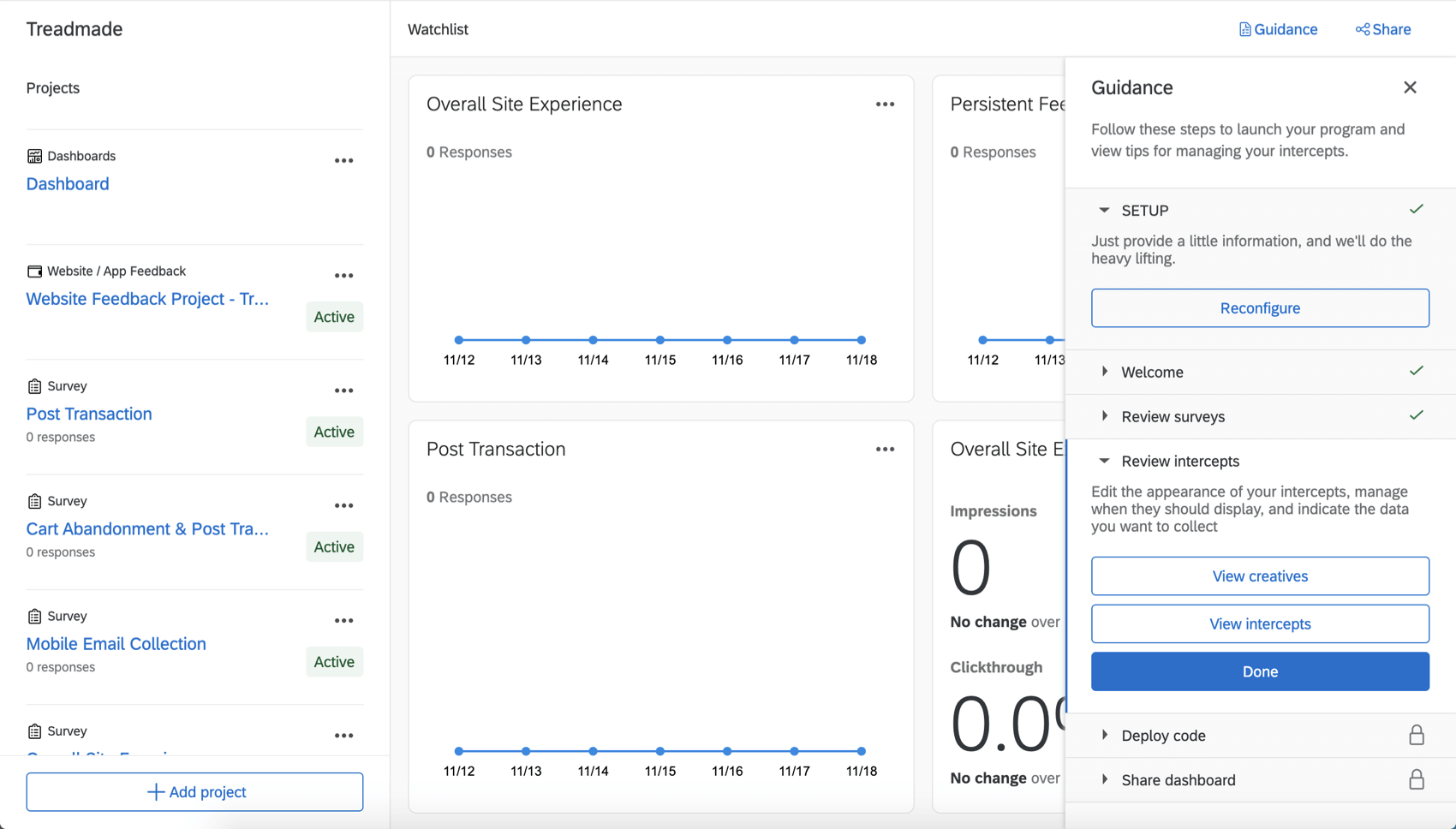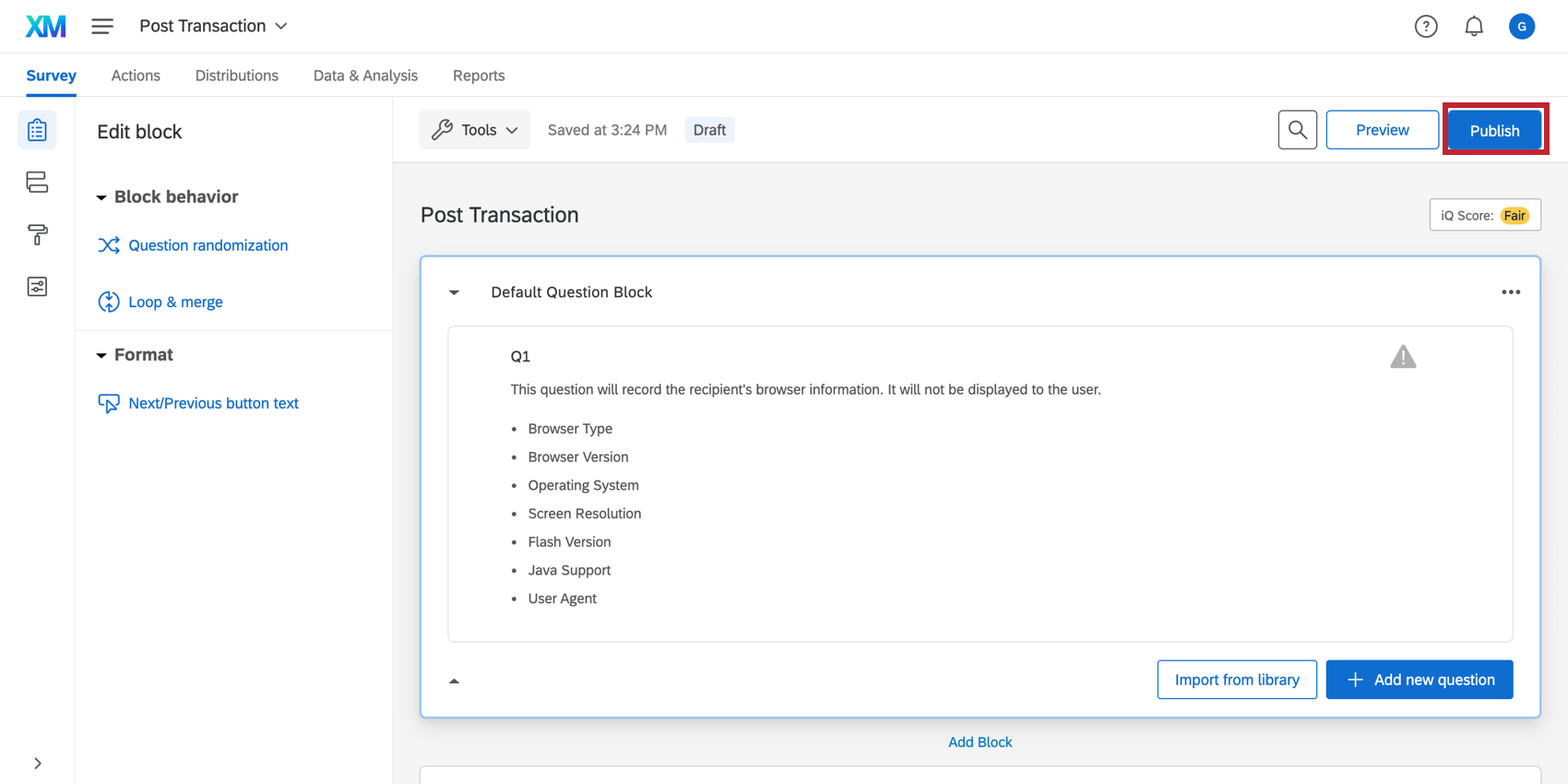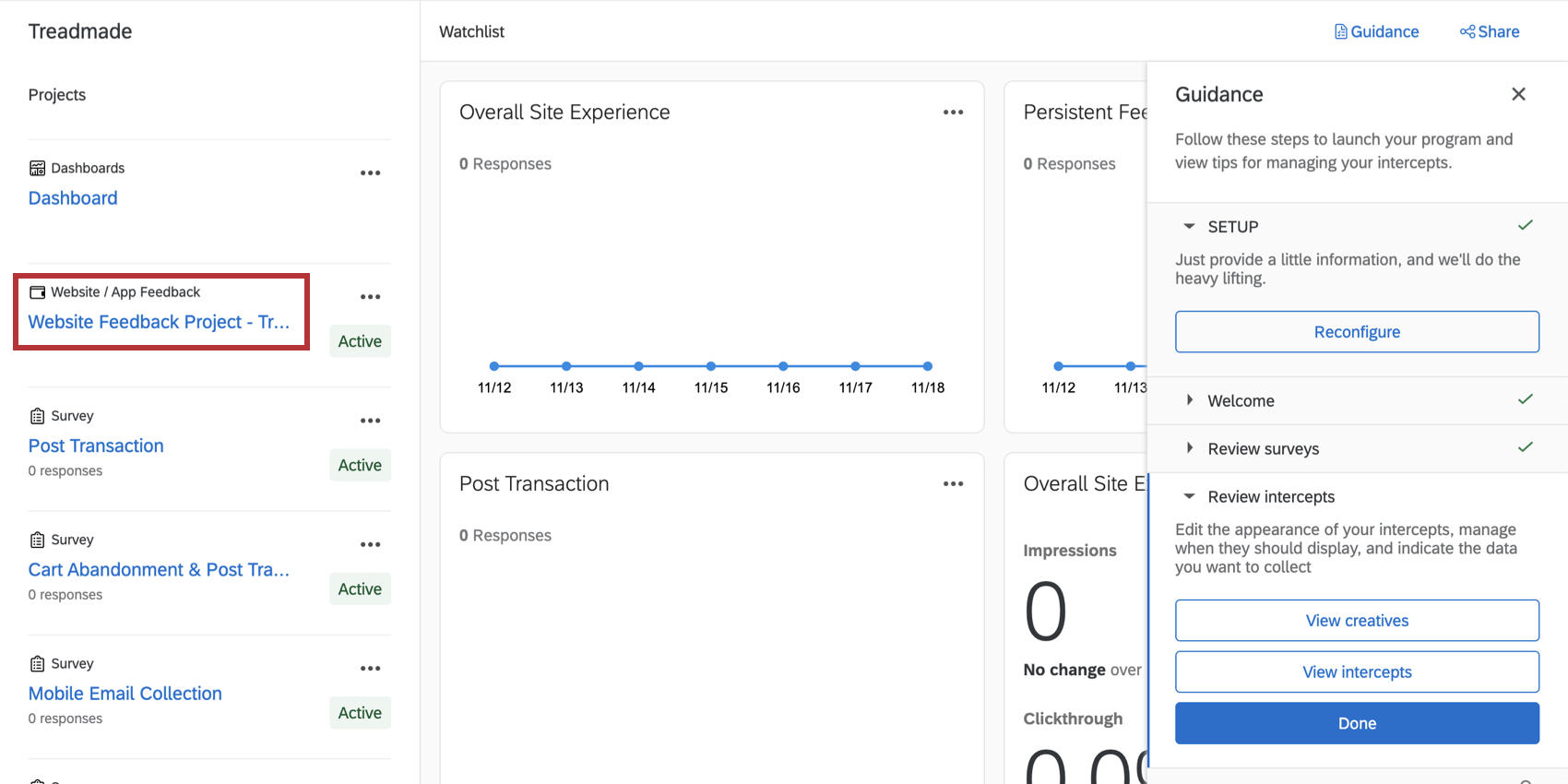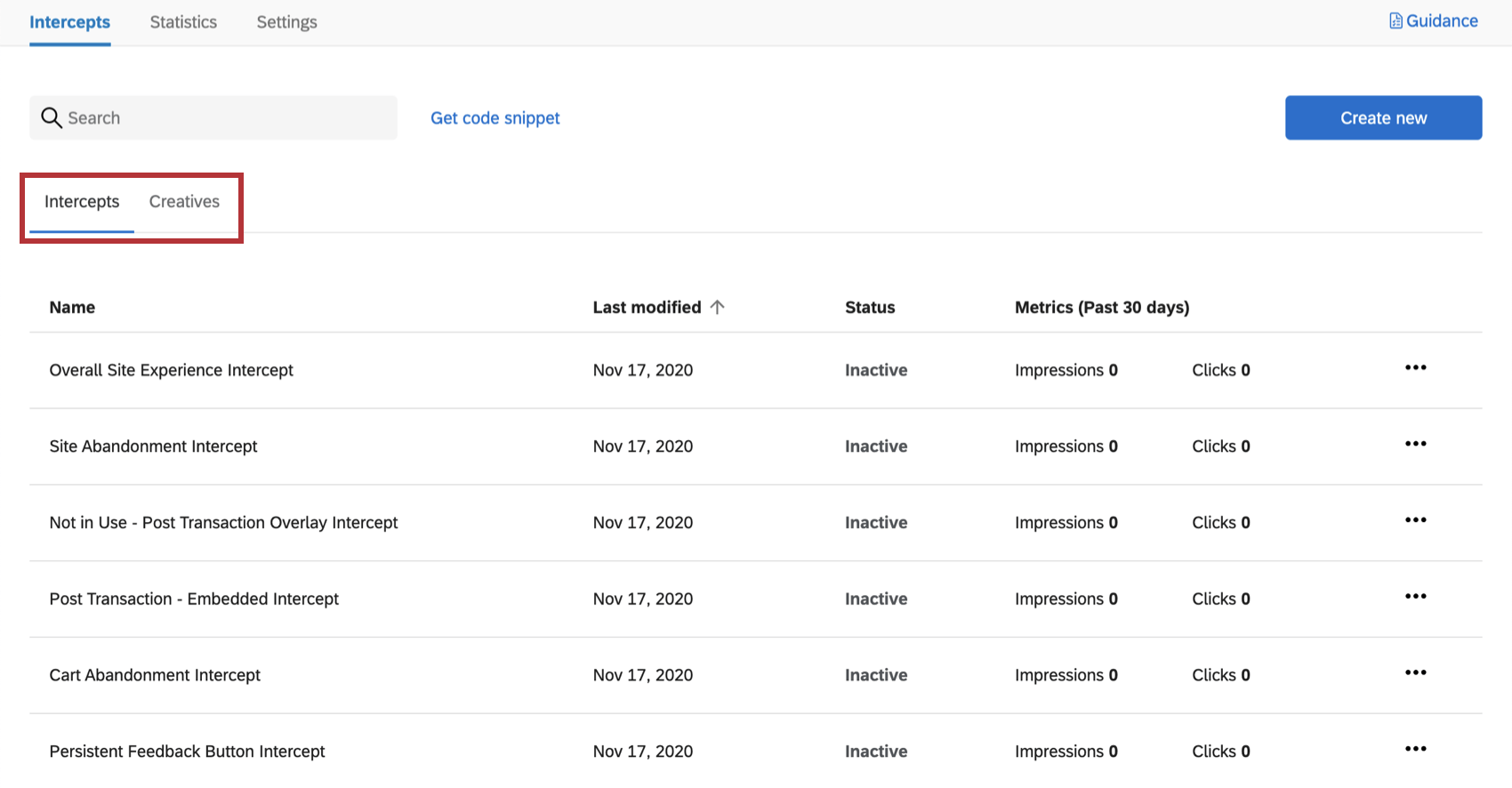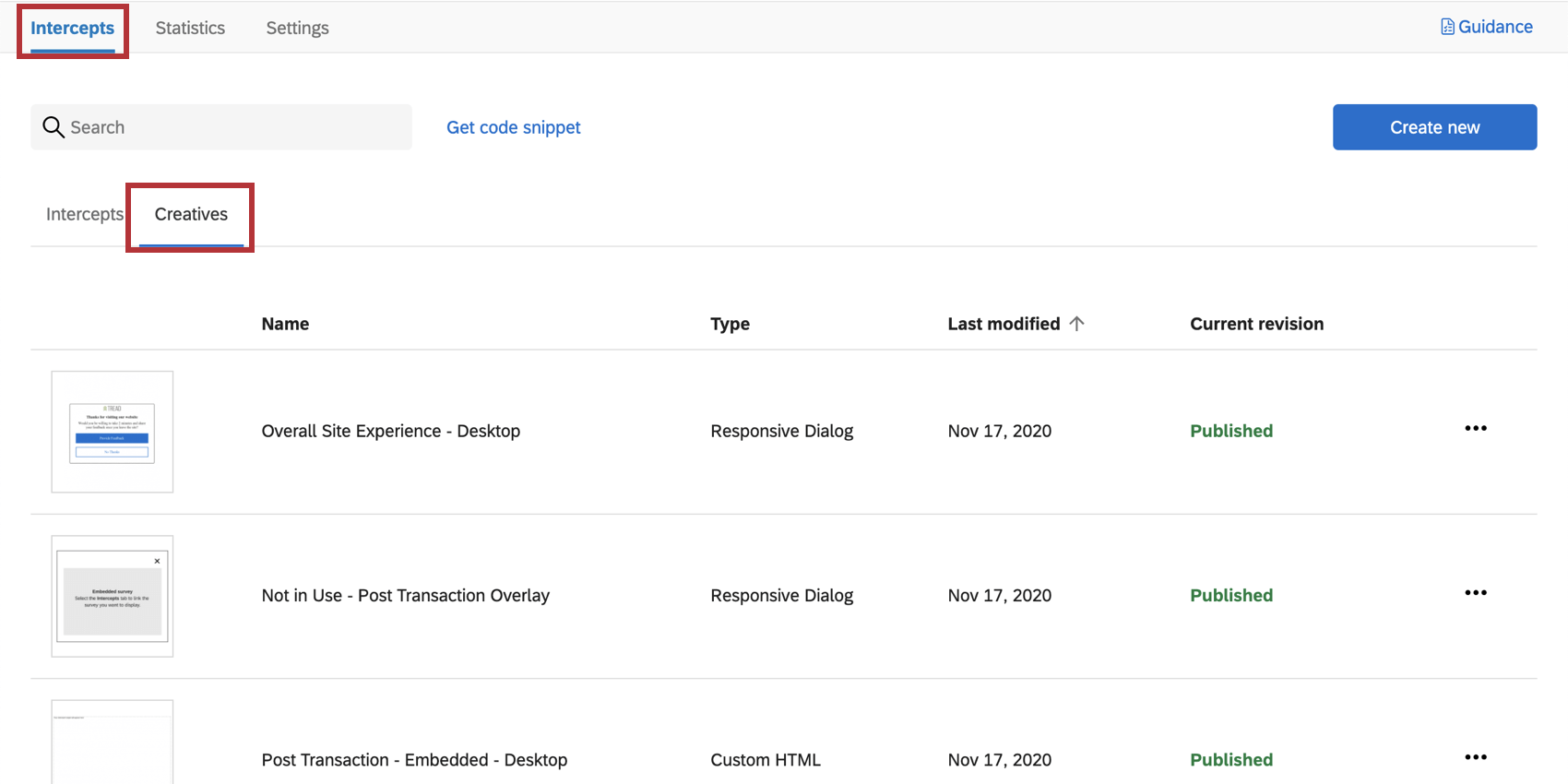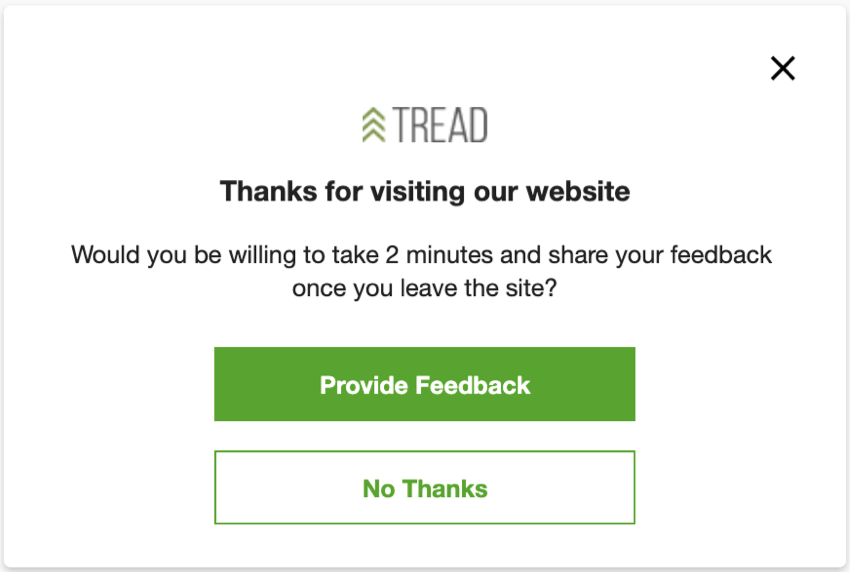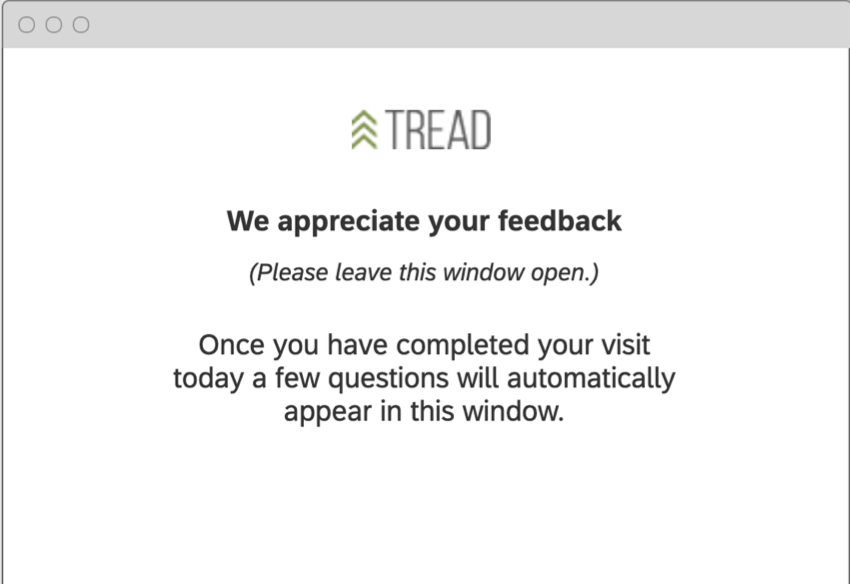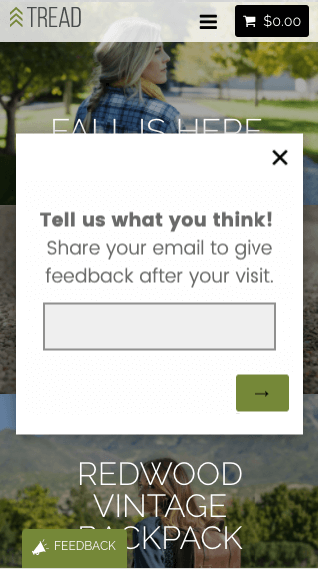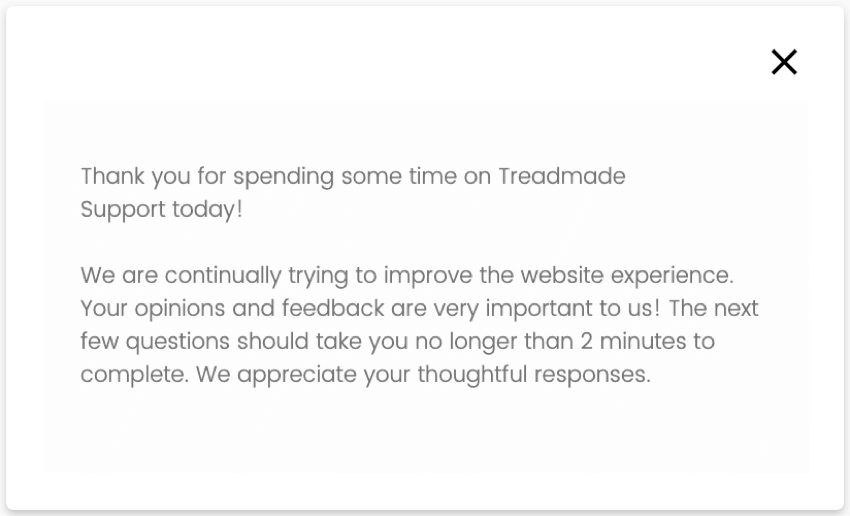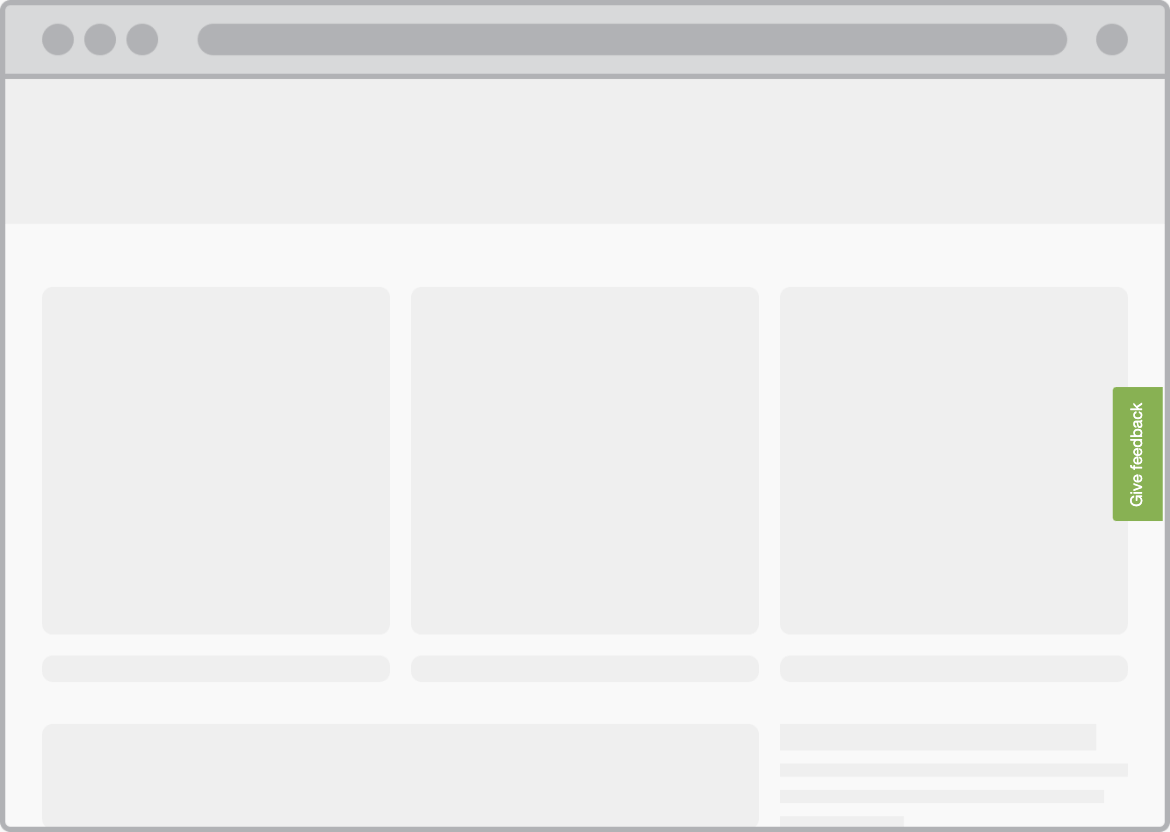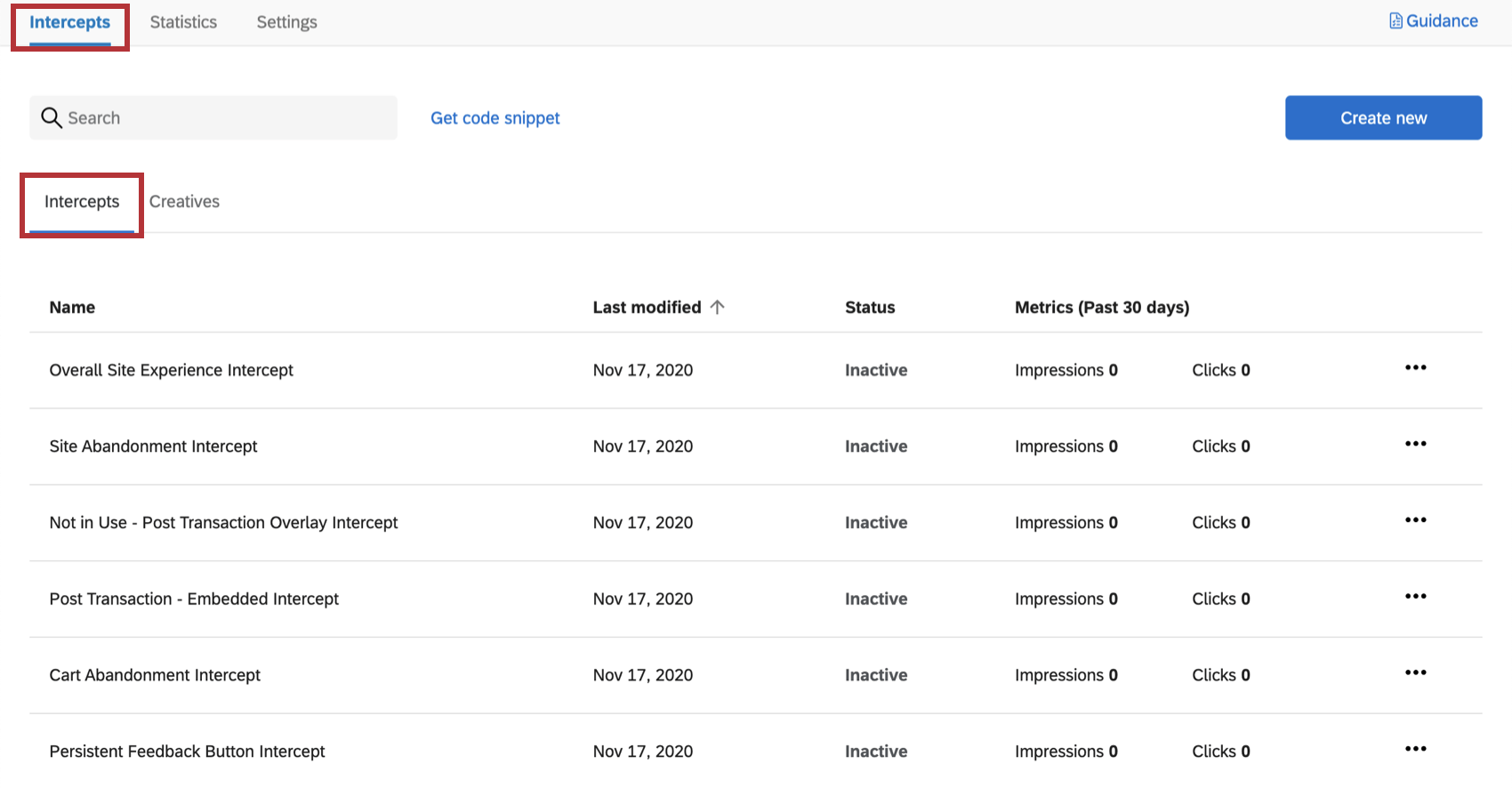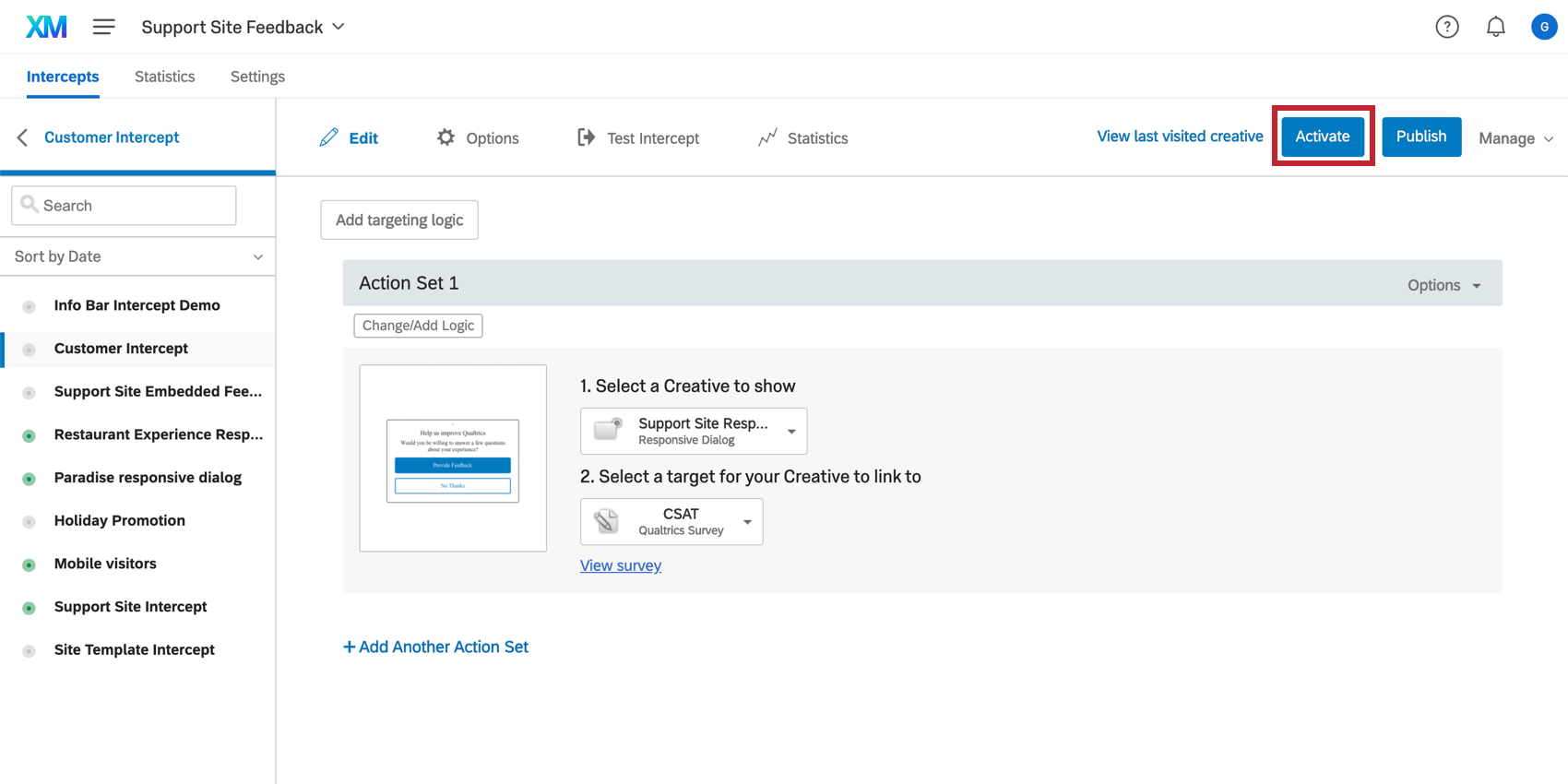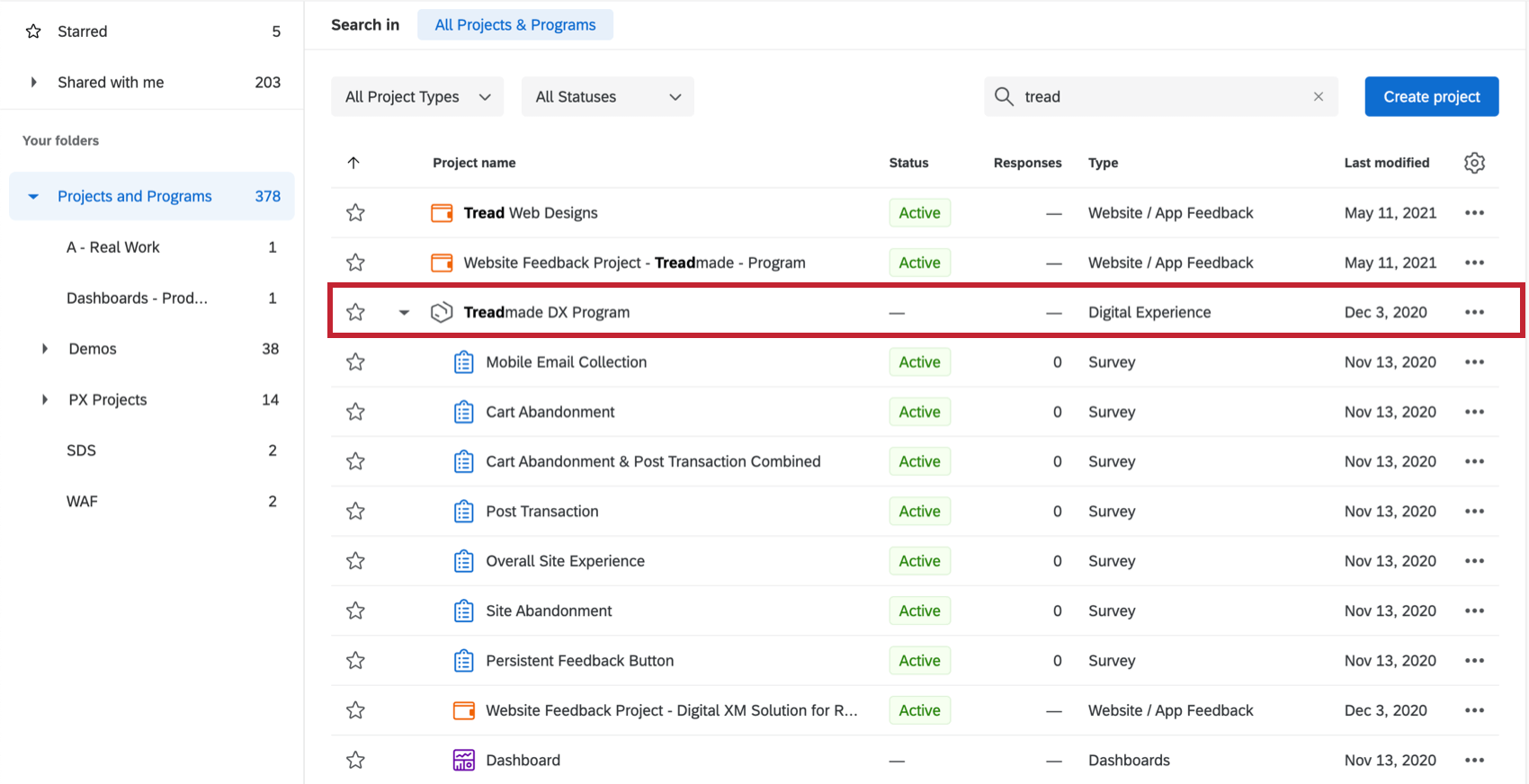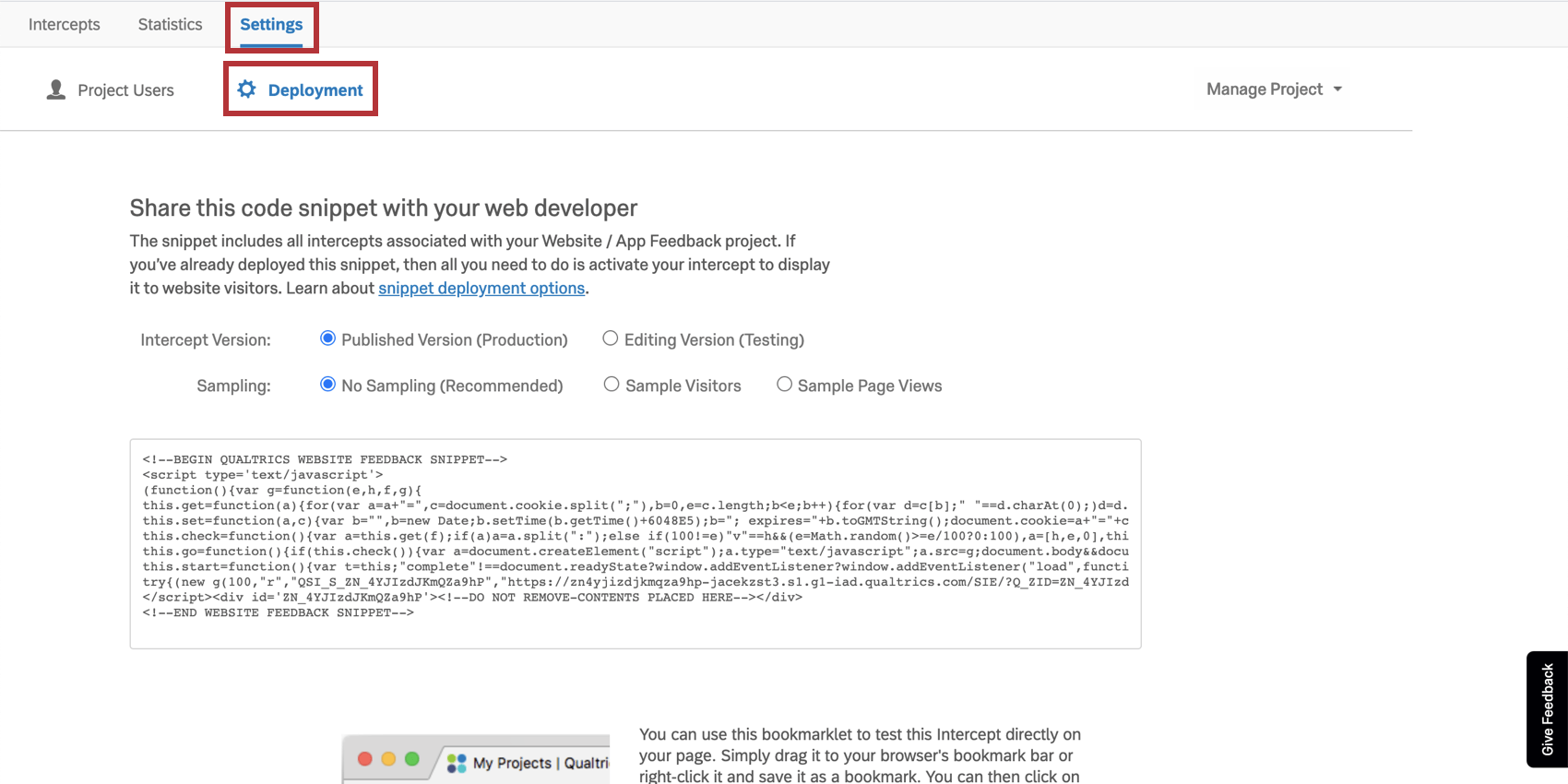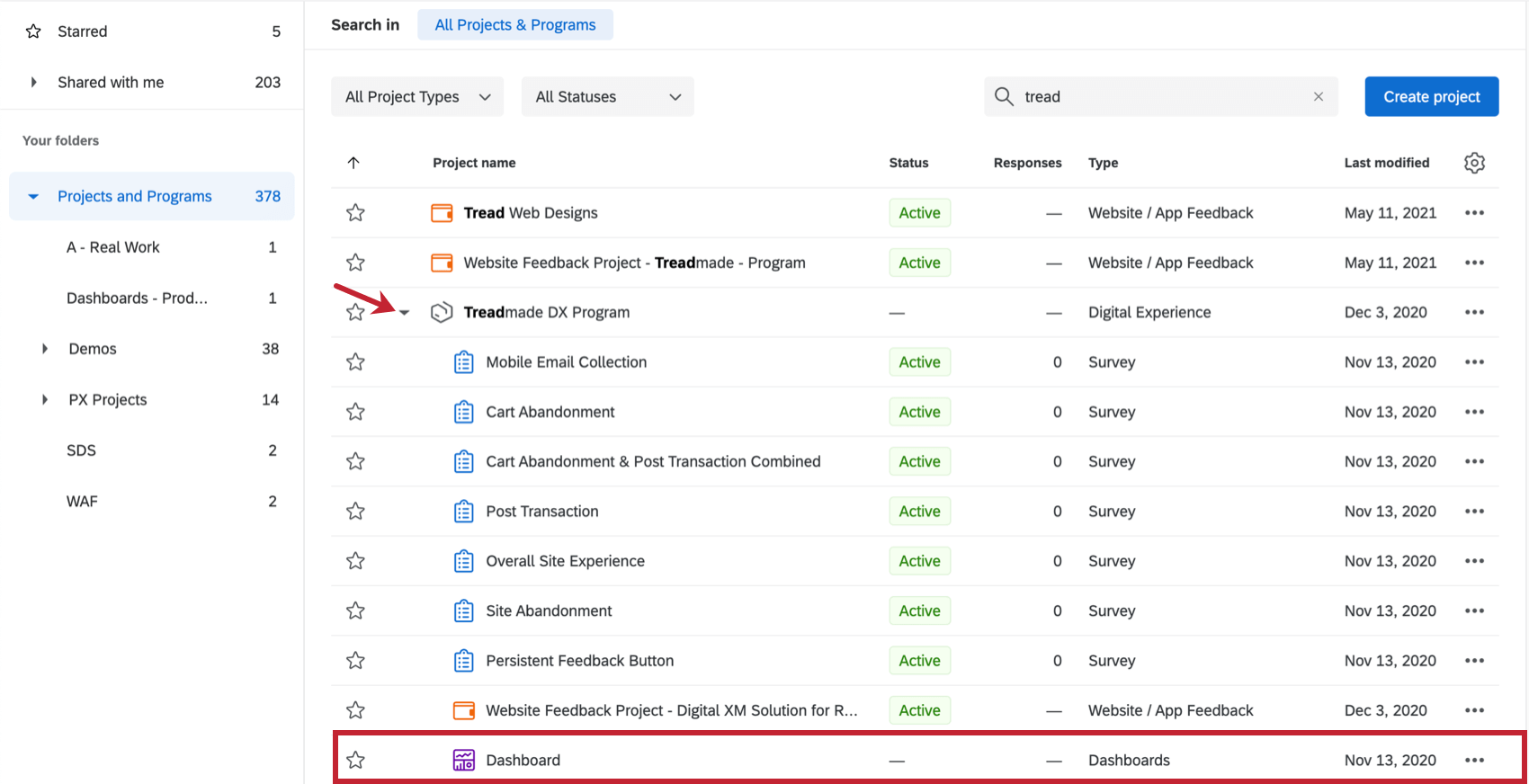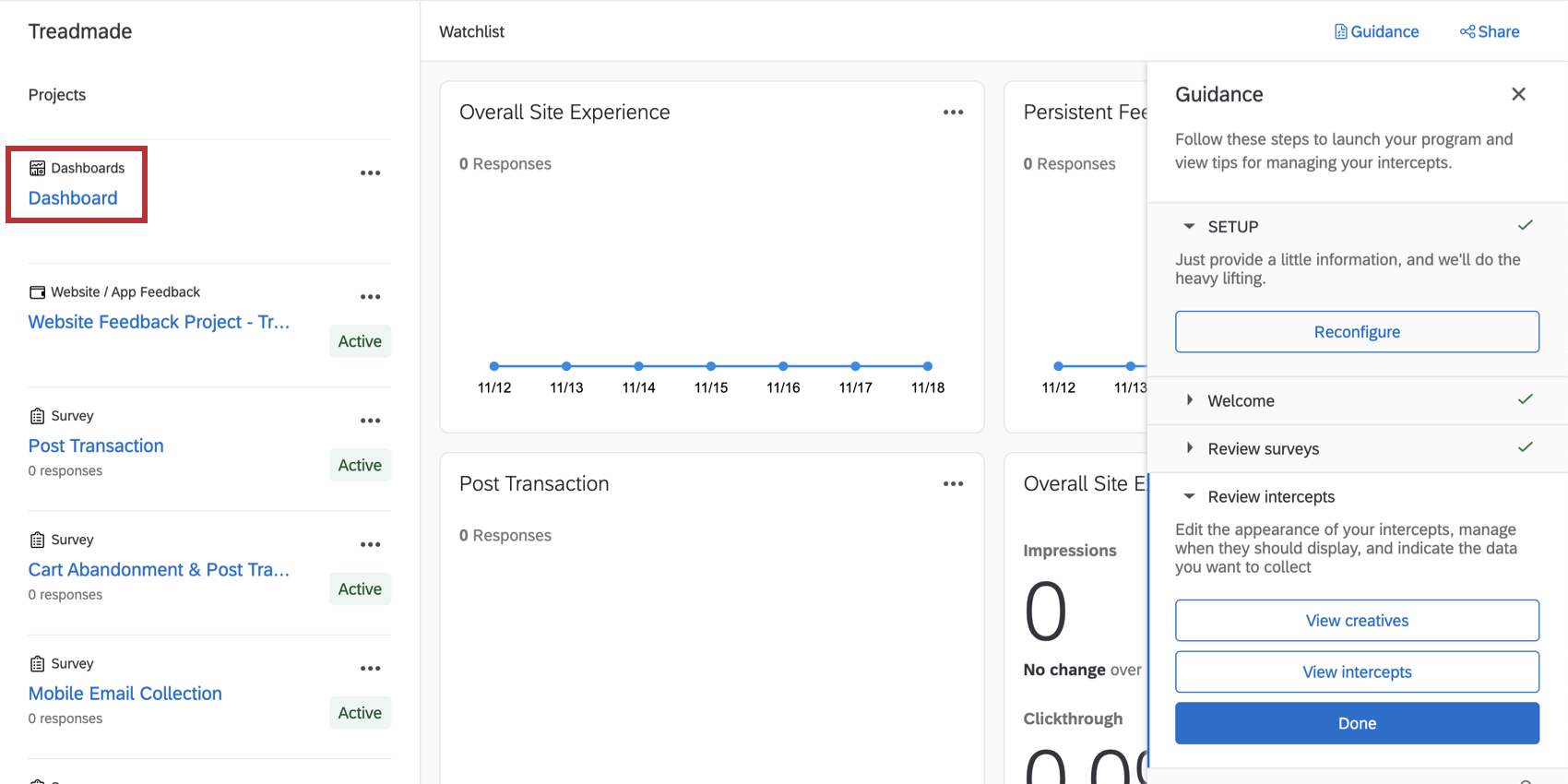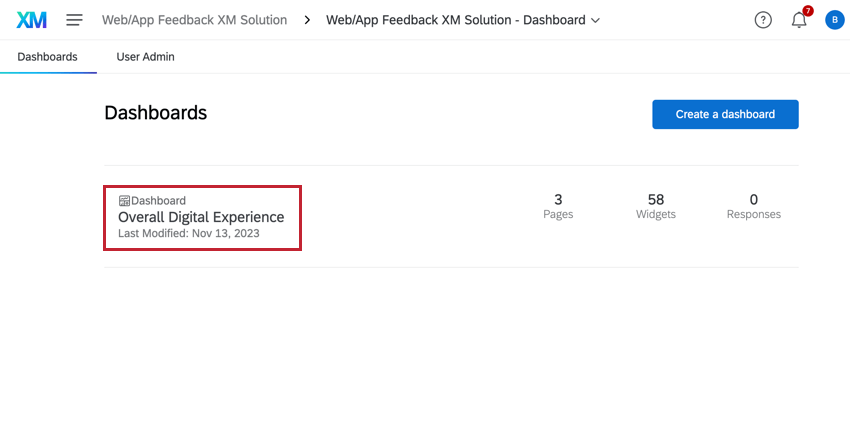Solução Digital XM para o comércio
Sobre o programa Digital XM Solution for Commerce
A Digital XM Solution for Commerce oferece pesquisas pré-construídas, interceptações digitais e painéis projetados por especialistas para ajudá-lo a lançar rapidamente seu programa de experiência de cliente, Customer Experience digital do cliente. Esse programa pré-construído de CX digital usa as práticas recomendadas para ajudá-lo a entender as necessidades e preferências dos clientes, levando a insights que podem melhorar a conversão e a retenção de clientes.
Esse característica está disponível para qualquer licença de CX que inclua Website/App Feedback e painéis de CX.
Metodologia
A Digital XM Solution for Commerce é especializada na coleta de dados sobre cinco experiências comuns que afetam os visitantes do seu site todos os dias. Nesta seção, entraremos em mais detalhes sobre essas experiências e como elas se traduzem em diferentes componentes da Digital XM Solution for Commerce.
- Experiência geral do site: Defina a linha de base do seu programa de experiência digital perguntando aos visitantes do site sobre a experiência geral deles ao navegar no site de comércio eletrônico. Essa pesquisa é apresentada quando os visitantes saem do site, mas não os impede de navegar, aparecendo como uma janela pop under (desktop) ou uma pesquisa enviada por e-mail (celular).
- Pesquisas envolvidas: Experiência geral do site (desktop e celular), coleta de e-mail móvel para experiência geral do site (somente celular)
- Criativos envolvidos: Experiência geral do site – Desktop(diálogo responsivo), Experiência geral do site – Celular(diálogo responsivo), Experiência geral do site – PopUnder(Pop Under)
- Interceptações envolvidas: Interceptor geral da experiência no site
- Feedback persistente: Os botões de feedback persistente são um tipo de ponto de contato digital “sempre ativo” que dá às pessoas a chance de deixar feedback em cada uma de suas páginas da Web. Os dados coletados por meio de feedback persistente podem ajudá-lo a concentrar sua atenção em melhorias futuras.
- Pesquisas envolvidas: Feedback persistente
- Criativos envolvidos: Botão de Feedback Persistente(Botão de Feedback)
- Interceptações envolvidas: Interceptor de botão de feedback persistente
- Abandono do site: As interceptações de abandono de site visam entender se o visitante do site atingiu sua meta e descobrir por que ele está saindo do site. Essa pesquisa será apresentada aos visitantes quando alguém mostrar intenção de sair do seu site no desktop (movendo o cursor para fora do navegador). Ele não impedirá bloco os visitantes saiam do site.
- Pesquisas envolvidas: Abandono do local
- Criativos envolvidos: Abandono do site(barra de informações)
- Interceptações envolvidas: Interceptor de abandono de local
- Abandono de carrinho: O rastreamento do abandono de carrinho ajuda sua equipe a entender os motivos pelos quais uma pessoa sai do seu site sem concluir a transação. Se a sua empresa não tiver um carrinho de compras on-line, você não precisará ativar esse interceptor como parte do seu programa. As perguntas sobre abandono de carrinho são combinadas com perguntas transação se essa pesquisa for exibida quando o visitante ainda estiver comprando e o visitante indicar que ainda não terminou no site.
- Pesquisas envolvidas: Abandono de carrinho, Abandono de carrinho & Combinação Transação (quando eles indicam que ainda não terminaram)
- Criativos envolvidos: Abandono de carrinho(Pop Over), Abandono de carrinho – PopUnder(Pop Under) (quando eles indicam que ainda não terminaram)
- Interceptações envolvidas: Interceptor de abandono de carrinho
- Transação: Os interceptos transação coletam feedback dos visitantes que concluíram a transação com êxito. Ele pode ser incorporado na página ou apresentado como uma sobreposição. Se a sua empresa não tiver um carrinho de compras on-line, você não precisará ativar esse interceptor como parte do seu programa. As perguntas sobre abandono de carrinho são combinadas com as perguntas transação se a pesquisa sobre abandono de carrinho for exibida quando o visitante ainda estiver comprando e o visitante indicar que ainda não terminou a compra no site.
- Pesquisas envolvidas: Transação, Abandono de carrinho & Transação combinada (quando indicam que ainda não terminaram)
- Criativos envolvidos: O que você usará dependerá de uma opção de resposta feita durante a configuração inicial. O que não estiver em uso terá “Not in use” no nome. No entanto, ambos os criativos são gerados caso você mude de ideia sobre como implementar isso em seu site.
- Se você selecionou “Display as an overlay on top of your page” (Exibir como uma sobreposição na parte superior da página): Sobreposição Transação(diálogo responsivo)
- Se você selecionou “Incorporar diretamente na página da Web”: Post Transação – Embedded – Desktop(Custom Embedded Feedback) e Post Transação – Embedded – Mobile(Custom Embedded Feedback)
- Interceptações envolvidas: O que você usará dependerá de uma opção de resposta feita durante a configuração inicial. A que não estiver em uso terá “Not in use” no nome. No entanto, ambas as interceptações são geradas caso você mude de ideia sobre como implementar isso em seu site.
- Se você selecionou “Exibir como uma sobreposição na parte superior de sua página”: Interceptor de sobreposição Transação
- Se você selecionou “Incorporar diretamente na página da Web”: Post Transação – Embedded Interceptor (abrange a funcionalidade móvel e de desktop)
Todos os componentes desse programa, inclusive um dashboard pré-construído que comunica os resultados de todas essas pesquisas, estão armazenados em um local de fácil acesso.
Para obter mais detalhes sobre como editar essas pesquisas, criativos ou interceptações após a configuração inicial, consulte as seções vinculadas.
Criação de uma solução XM digital para o comércio
- Clique na navegação global no canto superior esquerdo, avançar do logotipo XM.

- Selecione o catálogo.
- Selecione CustomerXM.
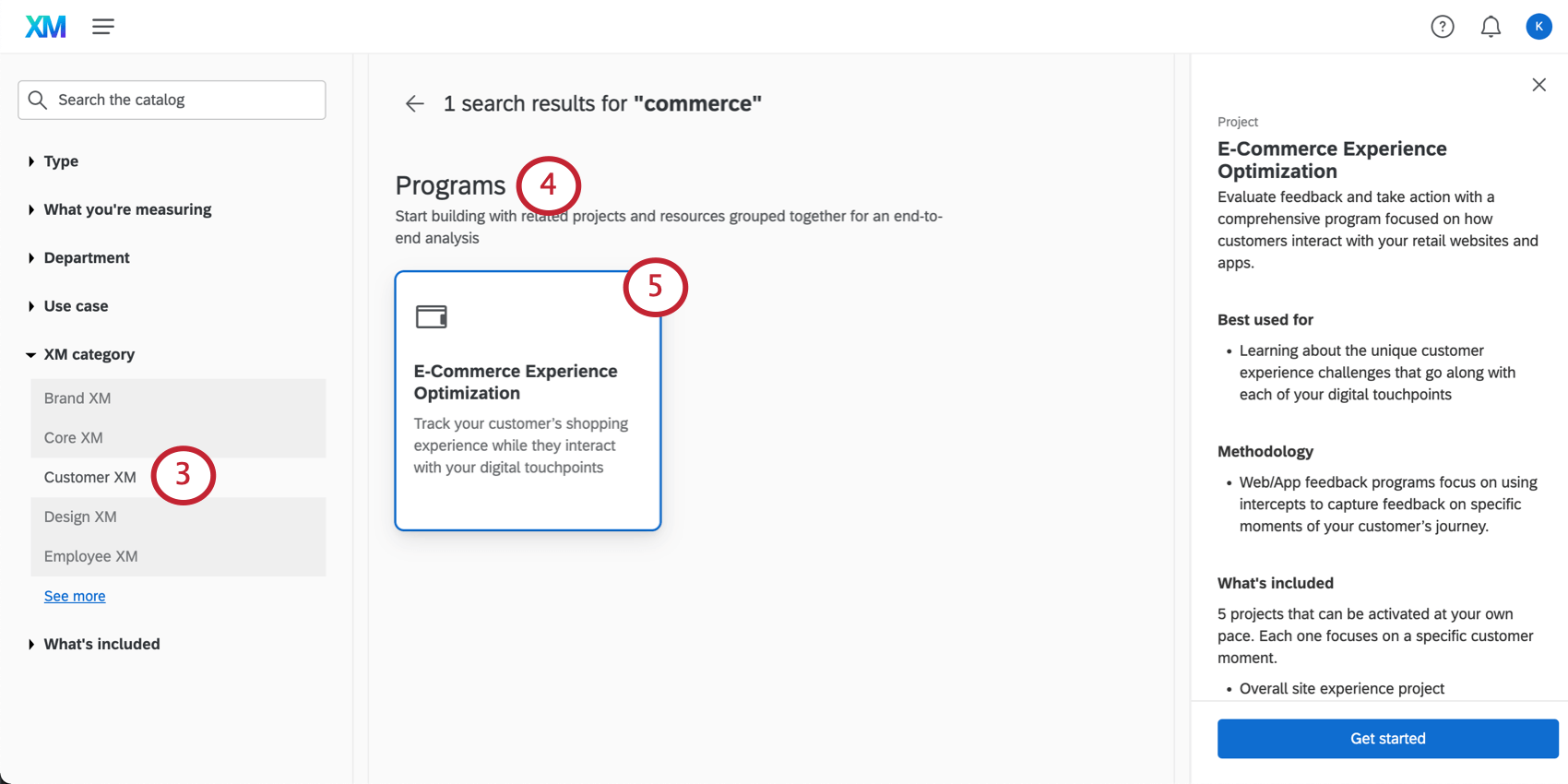
- Role para baixo até Programs.
- Selecione E-Commerce Experience Optimization (Otimização da experiência de comércio eletrônico).
- Nomeie seu projeto.
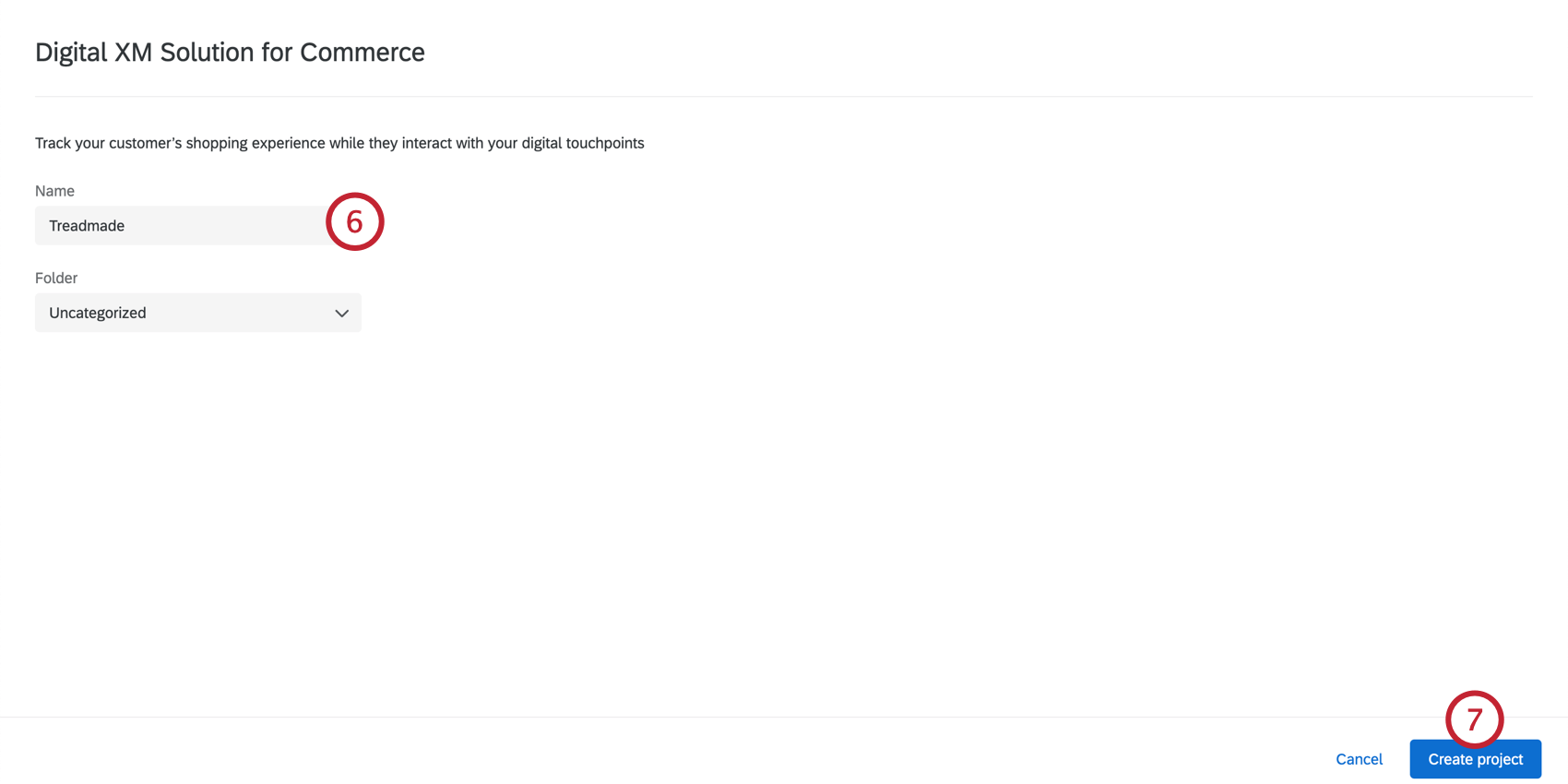
- Clique em Criar projeto.
- Isso o levará ao assistente de configuração. Há várias etapas que você deve concluir para criar e iniciar esse programa. Para continuar, clique em Avançar.
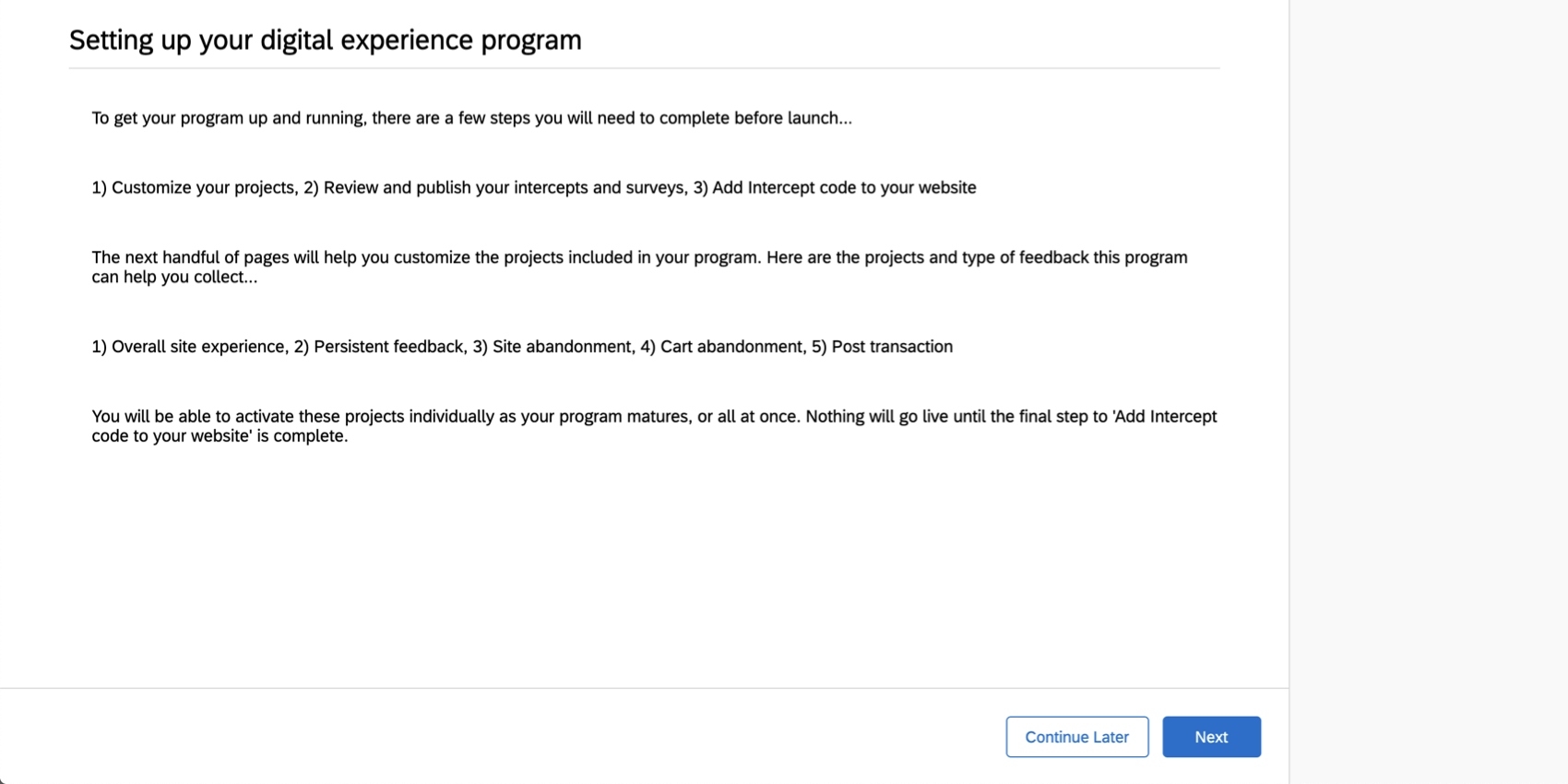
- Digite o nome do seu site.
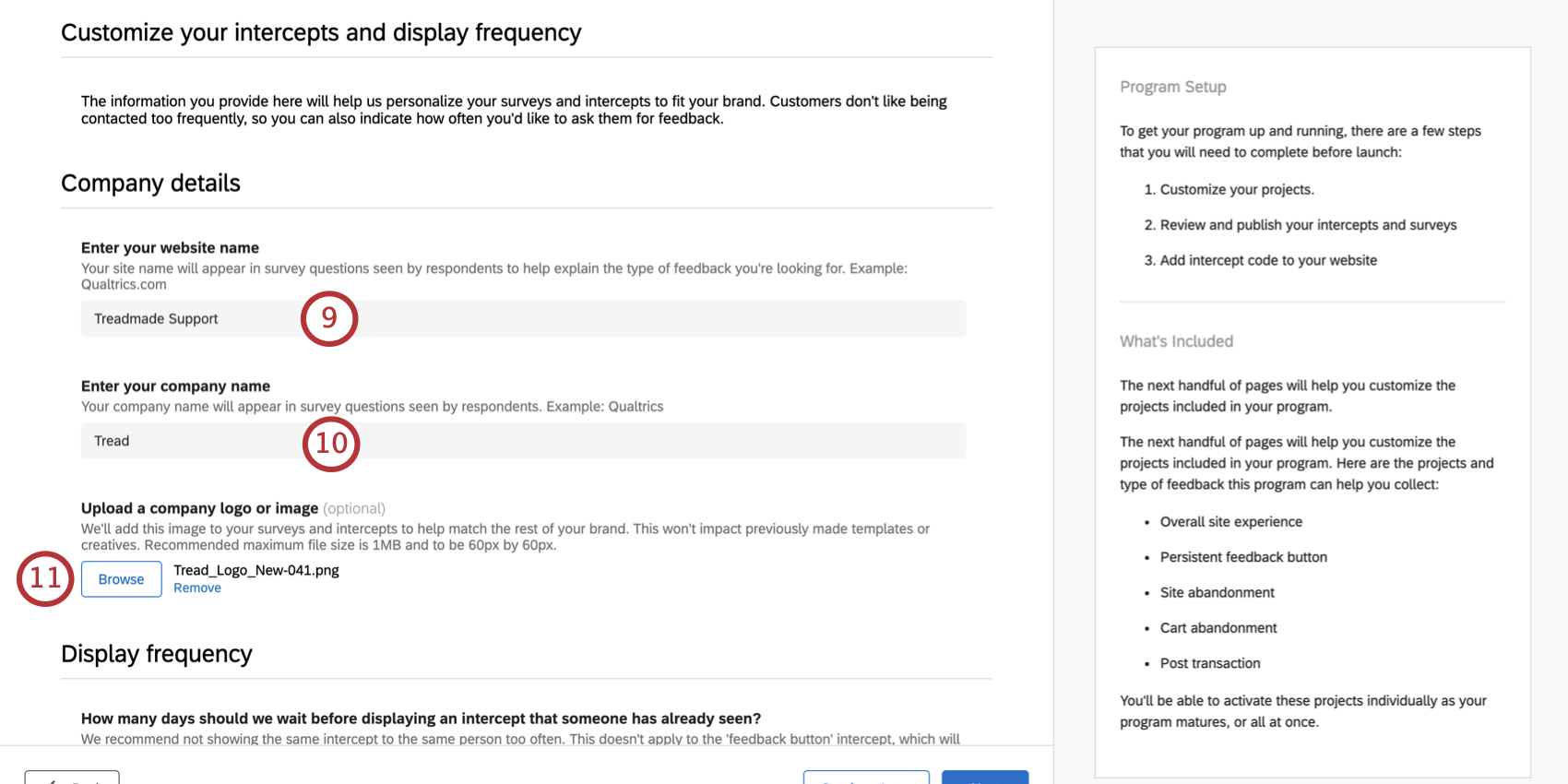 Qdica: isso aparecerá várias vezes no pesquisa ao se referir ao seu site. Não é recomendável inserir um URL completo. Algo curto como Qualtrics.com ou suporte da Qualtrics será suficiente.
Qdica: isso aparecerá várias vezes no pesquisa ao se referir ao seu site. Não é recomendável inserir um URL completo. Algo curto como Qualtrics.com ou suporte da Qualtrics será suficiente. - Digite o nome de sua empresa.
- Se desejar, faça o upload do logotipo da empresa. Isso será adicionado às suas pesquisas e interceptações. O tamanho máximo do arquivo é de 1 MB e as dimensões recomendadas são de 60px por 60px.
Qdica: você pode alterar isso posteriormente, se necessário, editando questionários ou criativos individuais.
- As configurações de frequência de exibição evitam que os mesmos visitantes do site sejam pesquisados e enviados mensagens em excesso. Essas configurações aplicar aplicarão a todas as interceptações, exceto ao botão Persistent Feedback.
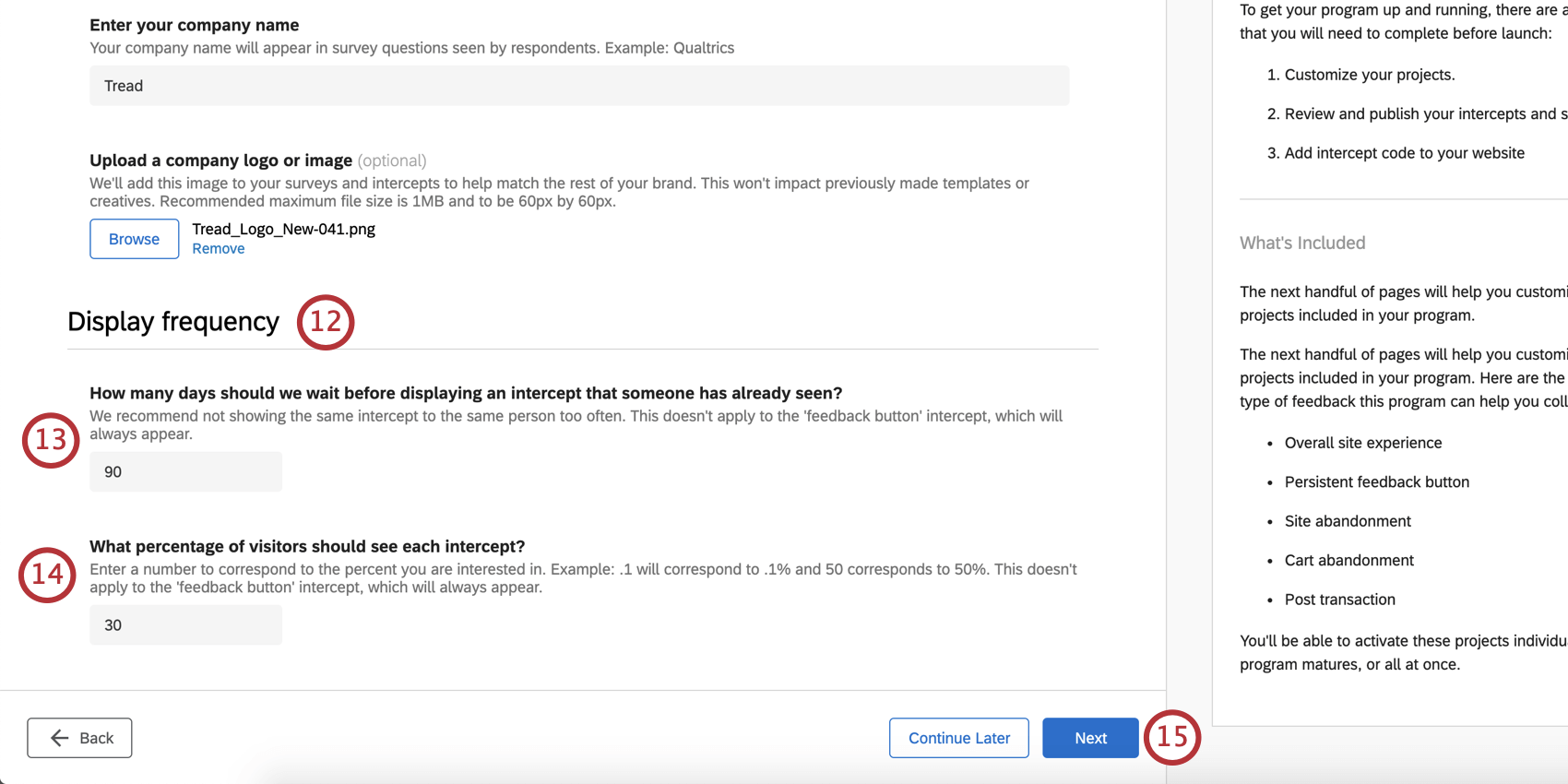
- Por padrão, serão necessários 90 dias para que o mesmo interceptor seja exibido para o mesmo visitante. Você pode ajustar o número de dias conforme necessário.
Qdica: você pode ajustar essas configurações depois de concluir a configuração inicial, mas terá de fazê-lo individualmente para cada interceptor, em vez de todas de uma vez.
- Por padrão, 30% dos visitantes do site verão essas interceptações. Você pode ajustar isso conforme necessário.
Qdica: você pode ajustar essas configurações depois de concluir a configuração inicial, mas terá de fazê-lo individualmente para cada interceptor, em vez de todas de uma vez.
- Clique em Avançar quando estiver pronto para continuar.
- Primeiro, você definirá as configurações relacionadas à experiência geral do site e a todas as pesquisas, criativos e interceptações relacionados.
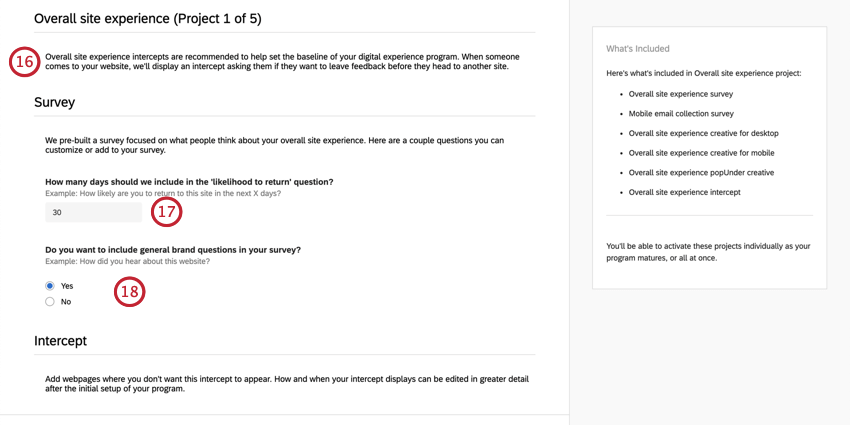
- Na pesquisa a experiência geral do site, há uma pergunta sobre a probabilidade de o visitante retornar. Digite o número de dias que você gostaria que aparecesse nessa pergunta.
Exemplo: Qual é a probabilidade ou a improbabilidade de você retornar ao Qualtrics.com nos avançar 30 dias?
- Determine se deve incluir perguntas gerais sobre marca em sua pesquisa.
Qdica: depois que pesquisa experiência geral do site for criada, você poderá verificá-las no bloco denominado “Marca”
- Se houver páginas do seu site em que você não deseja que a pesquisa experiência geral do site seja exibida, clique em Sim e use os campos para inserir URLs ou fragmentos de URL.
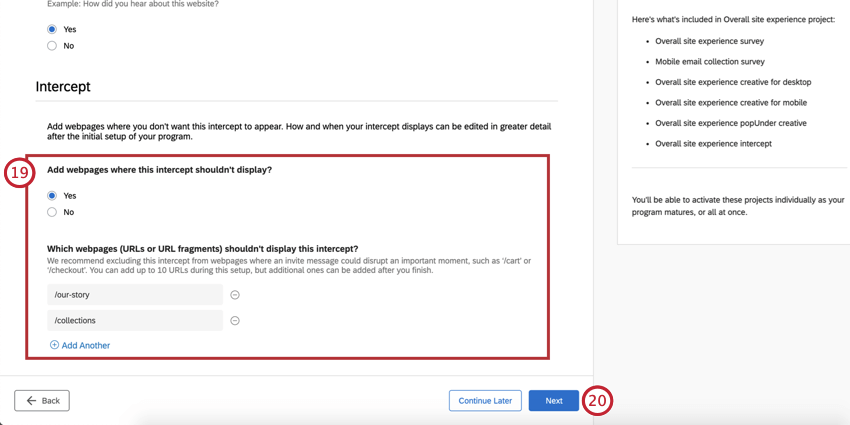
- Quando estiver pronto, clique em Avançar para continuar.
- Avançar, você definirá as configurações relacionadas ao botão de feedback persistente e a todos os questionários, criativos e interceptações relacionados.
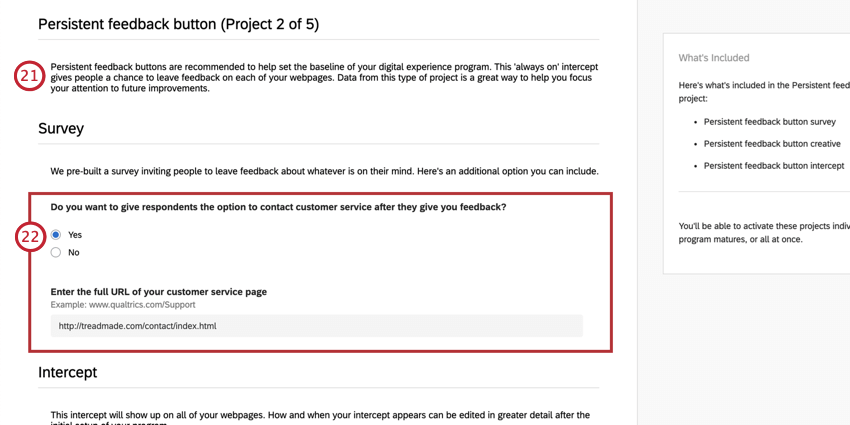 Exemplo: Colocamos botões de feedback em todas as páginas do site de suporte.
Exemplo: Colocamos botões de feedback em todas as páginas do site de suporte. - Selecione se deseja dar aos clientes a opção de entrar contato o atendimento ao cliente quando eles terminarem de fornecer feedback. Se você selecionar sim, poderá inserir o URL da sua página de atendimento ao cliente.
- Digite o texto que você deseja que apareça no botão de feedback. Tente manter o texto bastante curto.
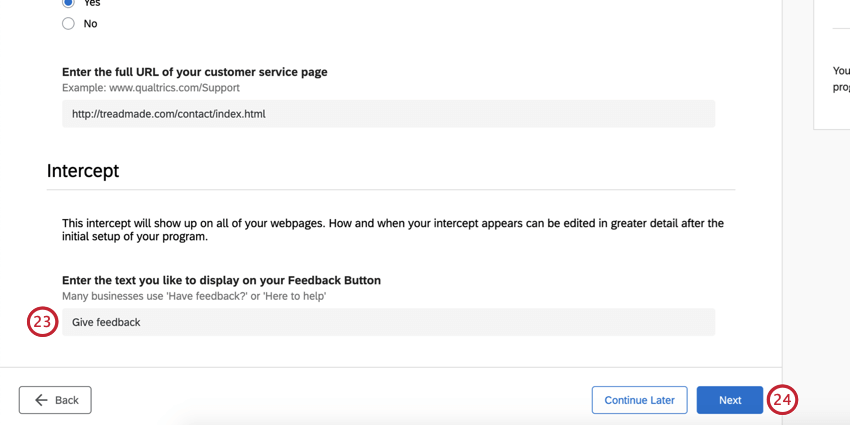
- Quando estiver pronto para continuar, clique em Avançar.
- Avançar, você definirá as configurações relacionadas ao abandono do site e a todas as pesquisas, criativos e interceptações relacionados.
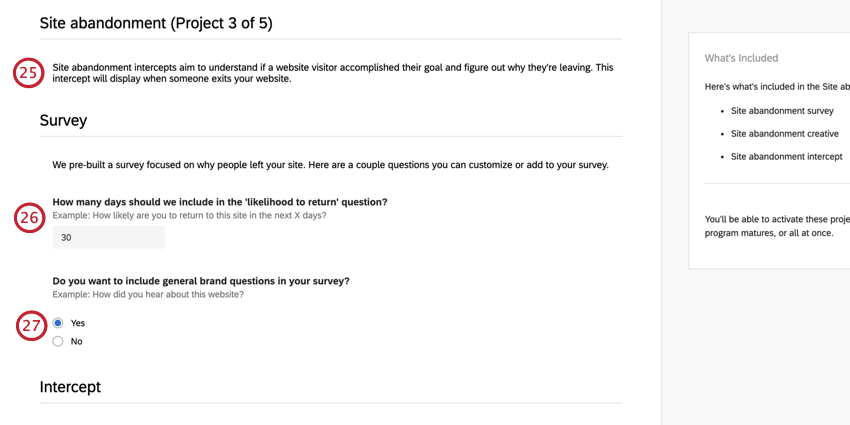
- Na pesquisa abandono do site, há uma pergunta sobre a probabilidade de o visitante retornar. Digite o número de dias que você gostaria que aparecesse nessa pergunta.
Exemplo: Qual é a probabilidade ou a improbabilidade de você retornar ao Qualtrics.com nos avançar 30 dias?
- Determine se deve incluir perguntas gerais sobre marca em sua pesquisa.
Qdica: depois que pesquisa abandono do site for criada, você poderá verificá-las no bloco denominado “Marca”
- Se houver páginas do seu site em que você não deseja que a pesquisa abandono do site seja exibida, clique em Yes (Sim) e use os campos para inserir URLs ou fragmentos de URL.
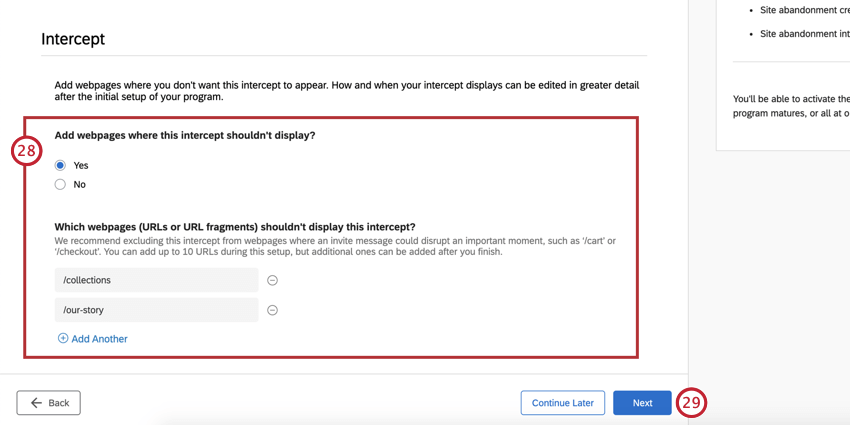
- Quando estiver pronto, clique em Avançar para continuar.
- Avançar, você definirá as configurações relacionadas ao abandono de carrinho e todas as pesquisas, criativos e interceptações relacionados.

- Para especificar o URL da página que os visitantes acessam quando abandonam o carrinho, clique em Yes (Sim) e, em seguida, insira URLs ou fragmentos de URL nos campos fornecidos.
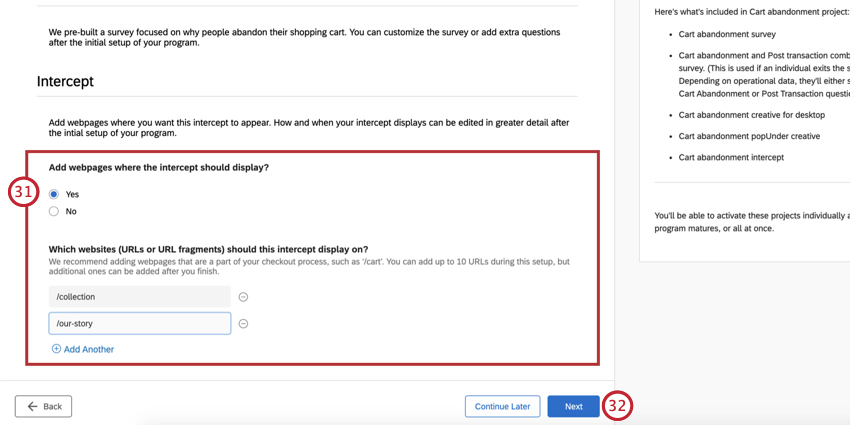
- Quando estiver pronto, clique em Avançar para continuar.
- Avançar, você definirá as configurações relacionadas à experiência transação e a todas as pesquisas, criativos e interceptações relacionados.
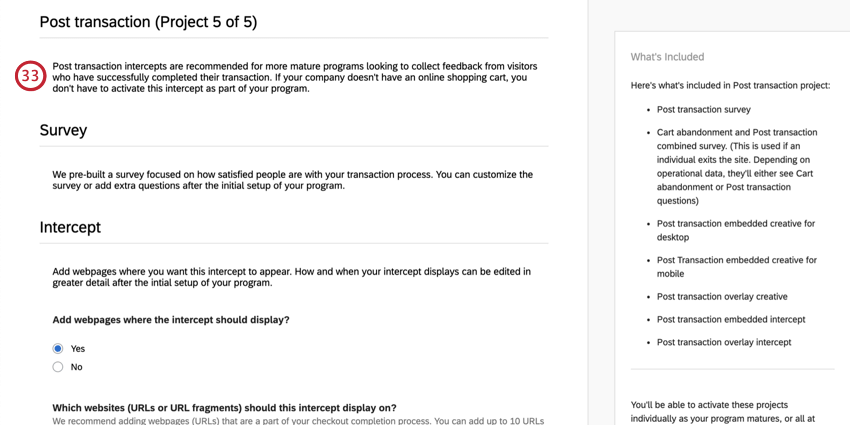
- Para especificar o URL da página que os visitantes acessam quando uma transação é concluída, clique em Sim e, em seguida, insira URLs ou fragmentos de URL nos campos fornecidos.
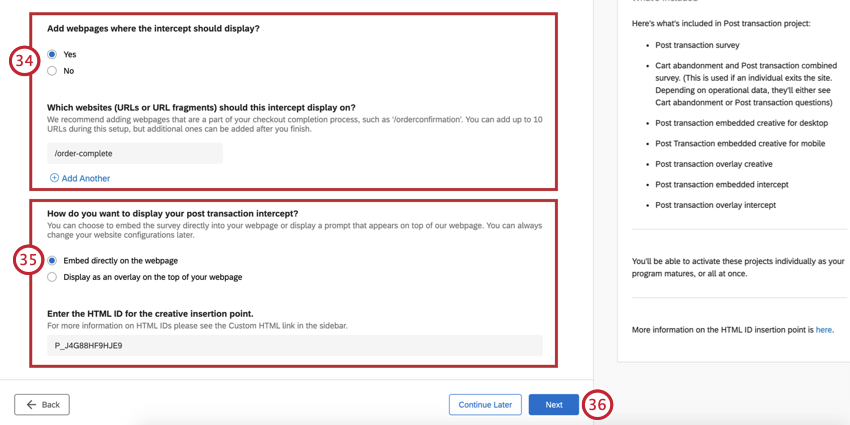
- Decida se deseja incorporar o pesquisa transação ao seu site ou se deseja que ele apareça como uma sobreposição na parte superior da página. Se você decidir incorporá-lo, insira o ID HTML do ponto de inserção.
- Quando estiver pronto, clique em Avançar para continuar.
- Quando estiver pronto para criar seu programa, clique em Finish (Concluir).
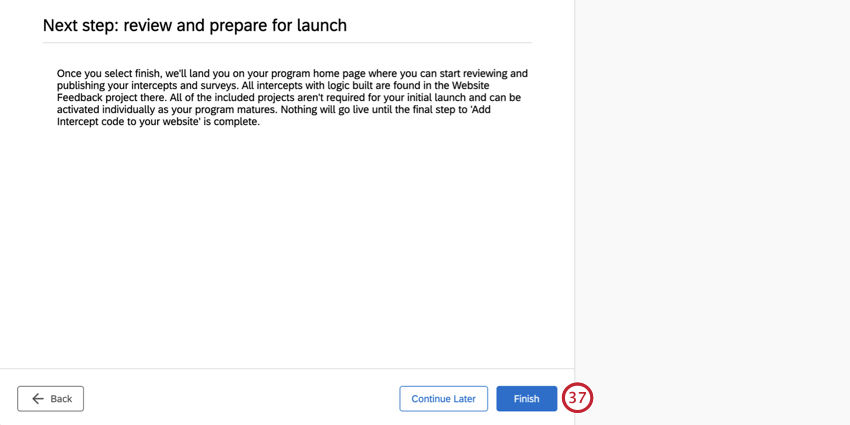
Gerenciando seu programa de experiência digital
Depois de concluir a configuração da Digital XM Solution for Commerce, você se encontrará em uma página que unifica todos os recursos e relatórios de nível superior necessários para executar esse programa.
Alguns recursos foram criados para você, que você verá listados à esquerda em “Projetos“ Isso inclui:
- Pesquisas pré-criadas que se concentram em um site de comércio digital.
- Um projeto de feedback de site, que inclui criativos e interceptações pré-criados para todos os pontos de contato recomendados.
- Um dashboard criado para se conectar a todos os pontos de contato acima. Basta começar a coletar dados, e isso será preenchido automaticamente.
No centro, há uma lista de observação. Esse é um local útil para acompanhar as taxas de resposta e as taxas de cliques sem precisar examinar os recursos individuais.
No lado direito, há orientações passo a passo sobre as tarefas restantes para finalizar e lançar esse programa.
Para saber mais sobre como navegar nesse programa, consulte a página de suporte de Programas.
Pesquisas sobre comércio digital
Cada uma das pesquisas incluídas em seu programa já contém perguntas e campos dados integrados. Abaixo, temos uma lista de cada uma das pesquisas que você deve ver. Sinta-se à vontade para escolher os que você deseja usar.
- Experiência geral do site: Uma pesquisa destinada a capturar uma métrica de satisfação básica sobre seu site.
- Coleta de e-mail móvel para a experiência geral do site: Como os sites móveis não são otimizados para pesquisas de saída do site, essa pesquisa é usada para capturar o e-mail do visitante do site e, em seguida, enviar a pesquisa Overall Site Experience para esse e-mail após a visita.
Qdica: este pesquisa tem uma ação predefinida em que, sempre que uma resposta pesquisa é enviada, um e-mail é enviado.
- Feedback persistente: Essa pesquisa é usada para obter dados dos visitantes do site sobre a qualidade do conteúdo do site.
- Abandono do site: Esta pesquisa funciona de forma muito semelhante à pesquisa Experiência geral do site, mas tem mais foco na conclusão de tarefa.
- Abandono de carrinho: Uma pesquisa que se concentra em indivíduos que abandonaram a experiência com o carrinho. Ele procura entender os fatores que levam os clientes a abandonar o carrinho.
- Transação: Essa pesquisa é usada após a conclusão de uma transação e busca entender a experiência da transação.
- Abandono de carrinho e Transação combinados: Uma combinação das pesquisas de abandono de carrinho e transação para indivíduos que saíram durante a experiência com o carrinho. São feitas perguntas separadas para indivíduos que não concluíram a visita e para aqueles que a concluíram.
Não é necessário usar todas essas pesquisas. As que você quer que sejam usadas devem ser publicadas.
Edições comuns pesquisa
Aqui estão algumas edições comuns que você pode considerar fazer em seus questionários:
- Aparência e tema: Personalize a Visual do pesquisa, incluindo o tema.
- Dados incorporados: Adicione mais campos dados integrados ao fluxo da pesquisa.
Qdica: se estiver tentando capturar informações dos visitantes do site, verifique se esses campos dados integrados também estão refletidos nas interceptações.
- Edição de perguntas: Personalize as perguntas. Seu site se concentra mais em determinadas perguntas de motoristas do que naquelas que fornecemos? As opções de resposta fazem sentido, especialmente em perguntas como “Objetivo principal da visita ao site” ou “Como você ficou sabendo de nós?”
Qdica: Para obter mais informações, consulte Criação de perguntas, Formatação de perguntas, Formatação de opções de resposta e Validação.Qdica: Há vários tipos de perguntas para escolher. Em geral, recomendamos que você se atenha a perguntas simples múltipla escolha.
- Campos padrão: Altere alguns campos determinados durante a configuração, como o site e o nome da empresa, editando os dados integrados no fluxo da pesquisa.
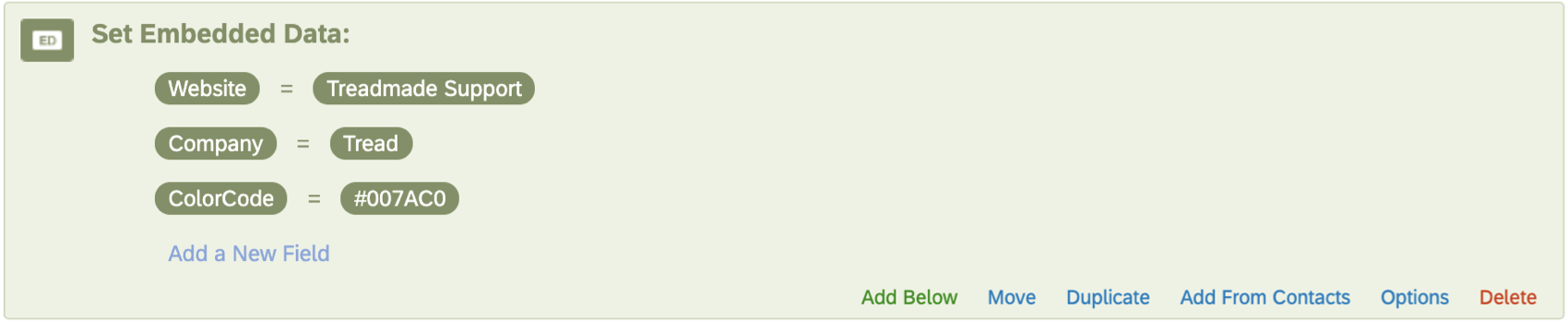
- Traduções: Adicione traduções aos seus questionários conforme necessário.
Certifique-se de visualizar as edições pesquisa antes de publicar. Sempre publicar seus questionários quando terminar de editá-los – isso inclui edições feitas em questionários já ativos.
Feedback do site para a solução Digital XM para comércio
A Digital XM Solution for Commerce vem com designs criativo pré-fabricados, lógica interceptor, dados integrados e taxas de amostra. Clique no projeto Feedback do site para dar uma olhada.
Nesse projeto, há criativos e interceptos, que você pode alternar usando as guias Interceptos e Criativos .
Cada criativo e interceptor recebe o nome do ponto de contato digital ao qual corresponde. Veremos como editar seus criativos e interceptações nas seções a seguir.
Revisar e Publicar criativos
Os criativos são a aparência que um ponto de contato digital assume. Isso inclui mudanças estéticas, como cores de botões, logotipos e texto, mas também inclui a orientação do ponto de contato no site, como o lado da página da Web em que o botão de feedback aparece e muito mais.
A seção Metodologia lista todos os nomes dos profissionais de criação e interceptação envolvidos em cada projeto. Abaixo, lista os tipos de criativos que estão sendo usados; as páginas de suporte vinculadas abordarão as opções de edição exclusivas desses tipos de criativo. Consulte também a Seção Editing Creatives (Edição de criativos ) para obter um guia geral sobre a edição de criativos.
Experiência geral do site
Para visitantes de desktop, é exibida uma janela caixa de diálogo de respostas que inclui a pesquisa Overall Site Experience. Se eles quiserem participar, uma janela pop under será carregada e aguardará até que eles saiam do navegador. Isso usa a funcionalidade Opt In na saída do site.
Para visitantes móveis, é exibido um convite que coleta o endereço de e-mail do visitante. Em seguida, é enviado a eles um e-mail que inclui a pesquisa Overall Site Experience.
Para obter ajuda para que o pesquisa exibido em uma janela tenha a aparência correta, consulte Formatação de alvos incorporados.
Feedback persistente
Esse é um botão de feedback que fica persistentemente disponível em todo o site.
Abandono do local
Essa é uma barra de informações que é carregada quando um visitante do site sai do site. Isso usa a funcionalidade de intenção de saída.
Abandono de carrinho
Esse é um pop over que será carregado quando o visitante começar a sair do site. Eles podem dar feedback naquele momento, e a pesquisa abandono de carrinho será carregada, ou podem selecionar “Ainda não terminei” Se eles disserem que ainda não terminaram, uma janela pop under será carregada e aguardará até que eles saiam completamente do site. Nesse momento, uma pesquisa combinada de abandono de carrinho e Transação será exibida para mostrar dinamicamente ao visitante as perguntas mais aplicáveis.
Transação
Isso pode ser feito como uma pesquisa incorporada na página da Web usando um tipo criativo de feedback incorporado personalizado ou como uma sobreposição usando a caixa de diálogo de respostas. Ambos foram criados para sua conveniência, basta usar a opção mais aplicável à sua organização. Se estiver usando a opção incorporada personalizada, certifique-se de preencher o Criativo Insertion Point (isso também é abordado durante a configuração inicial, para que você não precise fazer isso novamente).
Criativos de publicação
Se você fizer edições em seus criativos, certifique-se de que publicar para que sejam enviados para o código ativo. Somente as alterações publicadas serão exibidas em seu site depois que o código for colocado no site.
Revisar, ativar e Publicar interceptações
Os interceptos são as regras pelas quais os pontos de contato digitais aparecem para os visitantes do site. Isso significa que a guia Intercepts é onde você pode editar as circunstâncias em que esses pontos de contato aparecem no seu site. Aqui, também finalizaremos os pontos de contato digitais.
Cada interceptor receberá o nome do ponto de contato digital ao qual corresponde.
Depois de clicar em uma interceptor, certas configurações definidas durante a criação do projeto serão implementadas automaticamente, como taxas de exibição, os URLs em que você deseja exibir os pontos de contato e o limite de quantos dias de intervalo o mesmo ponto de contato pode ser exibido para o mesmo visitante.
Por padrão, os alvos já estarão preenchidos. O destino de uma interceptor é o site que a interceptor deve exibir no criativo ou para o qual o visitante do site deve ser levado diretamente depois de clicado. Cada um desses alvos corresponde a um pesquisa pré-construído incluído no programa, geralmente com o mesmo nome da interceptor.
Recursos sobre edição de Interceptor
Ao editar uma interceptor, pense em como você deseja que esse ponto de contato específico se comporte em relação aos visitantes do site. Para obter mais orientações sobre as opções disponíveis para você, consulte:
- Configurando sua Interceptor: Uma página introdutória que apresenta informações de nível superior sobre interceptações e os tipos de edições que você pode querer fazer.
- Edição de interceptações: Passo a passo sobre todos os fundamentos da edição de interceptor, desde os alvos até as regras de exibição (lógica) e muito mais.
Recursos adicionais e opções avançadas:
- Múltiplos conjuntos de ações
- Dados integrados no feedback do site
Qdica: tenha cuidado ao editar os dados integrados pré-configurados. Se você remover ou renomear campos, não capturará as informações desejadas.
- Opções do interceptor
Se quiser testar as edições que está fazendo sem implantá-las em seu site, tente testar a interceptor.
Publicação e ativação de interceptações
Quando você tiver feito edições em suas interceptações, publicar eles.
Quando estiver pronto para que as edições sejam publicadas em seu site, ativar suas interceptações.
Certifique-se de publicar todas as interceptor que deseja usar. Se você não tiver um característica carrinho de compras em seu site, poderá ignorar as interceptações Cart Abandonment e Post Transação.
Implementação de código
Quando terminar de personalizar seus criativos e interceptações, é hora de gerar o código para que sua equipe de TI/desenvolvimento da Web possa implementar tudo em seu site.
- Em seu programa, abra o menu Guidance .
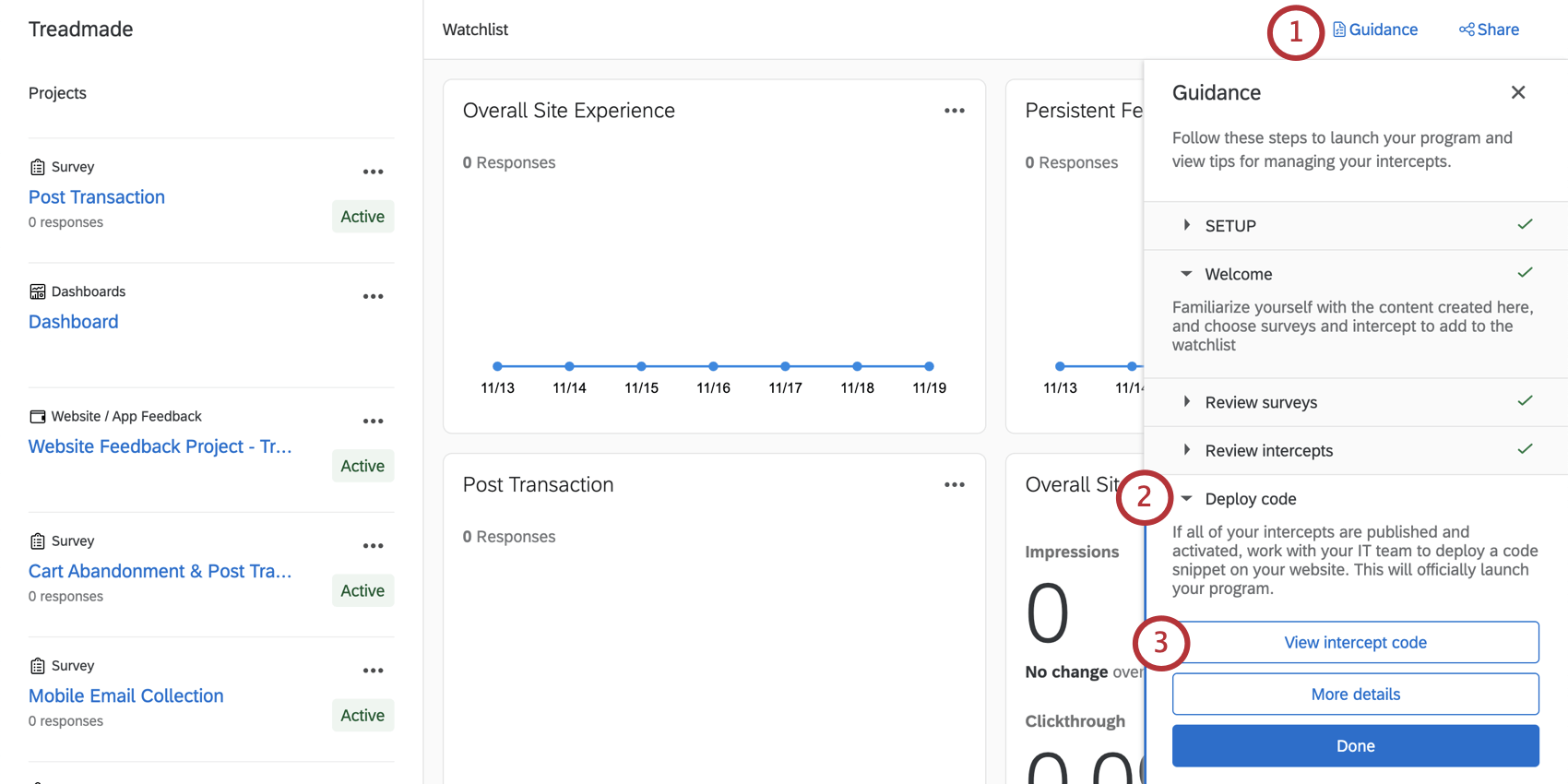
- Expanda o código de implantação.
- Clique em Exibir código interceptor.
Qdica: se esse botão não for exibido, verifique se as etapas anteriores “Revisar interceptações”, “Revisar pesquisas” e “Escolher seus projetos” foram marcadas como concluídas.
- Em Interceptor Version (Versão de interceptação ), verifique se a opção Published Version (Versão publicada ) está selecionada.
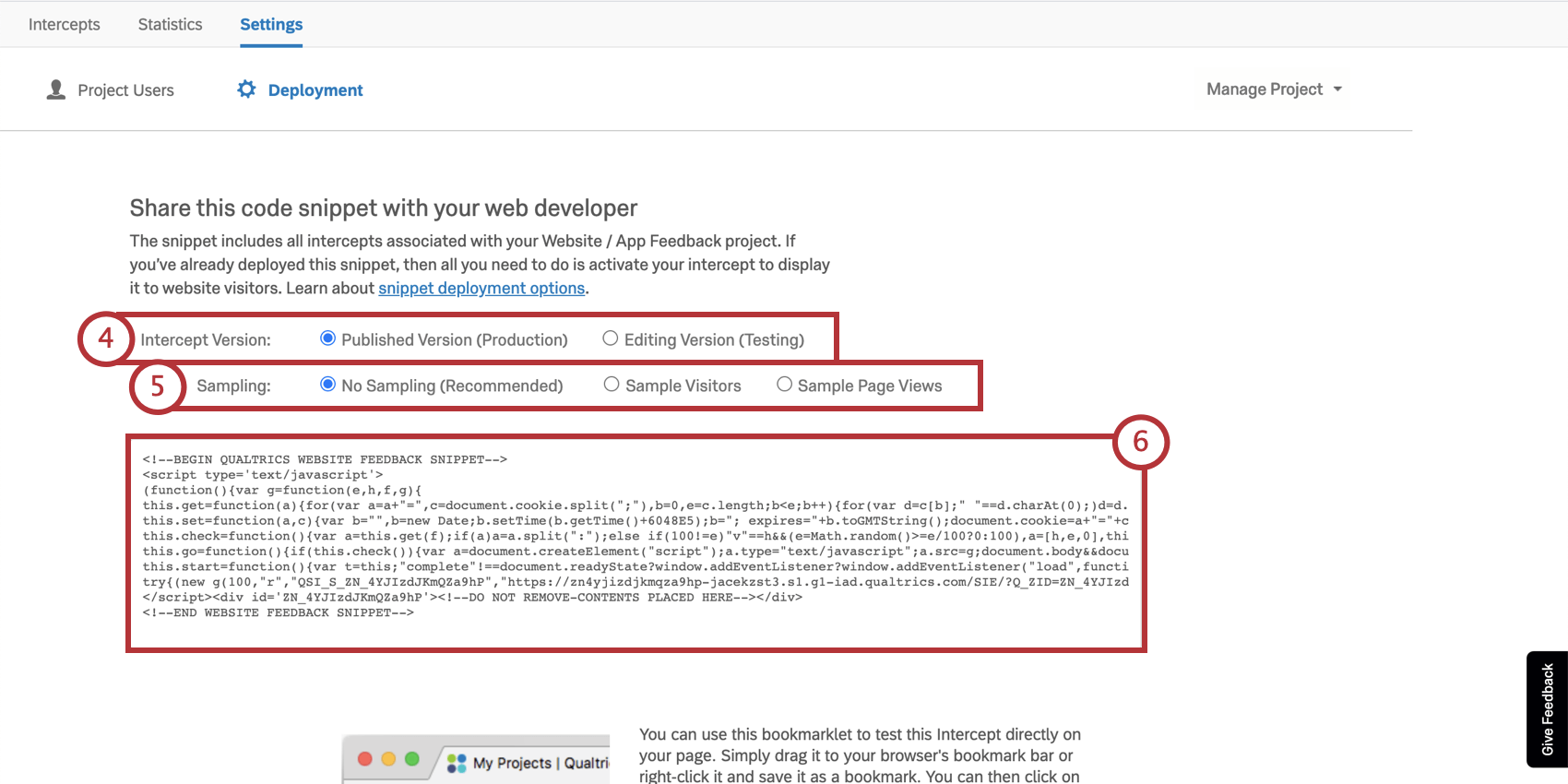
- Em Sampling (Amostragem), recomendamos selecionar No Sampling (Sem amostragem ). Leia mais.
- Copie o código e compartilhe-o com sua equipe de TI.
Qdica: recomendamos salvar esse código em um arquivo de texto simples ou TXT para preservar a formatação.
Recursos para equipes de desenvolvimento
Temos alguns recursos que podem ajudar sua equipe de desenvolvimento, uma vez que eles tenham o código:
Outras formas de navegar até o código de implementação
Você precisa pegar o código de implementação, mas não vê mais o botão Exibir código de interceptor? Não se preocupe. Veja como você pode encontrá-lo:
Revisão e compartilhamento do Dashboard
Dashboard predefinido
Nossos cientistas XM desenvolveram um dashboard especial para essa solução XM. Esse dashboard oferece uma visão geral dos resultados e está pronto para ser compartilhado assim que você tiver coletado os dados. Há um resumo executivo e uma página dedicada a cada uma das cinco experiências de comércio digital nas quais essa solução é especializada.
- Em seu programa, abra o menu Guidance .
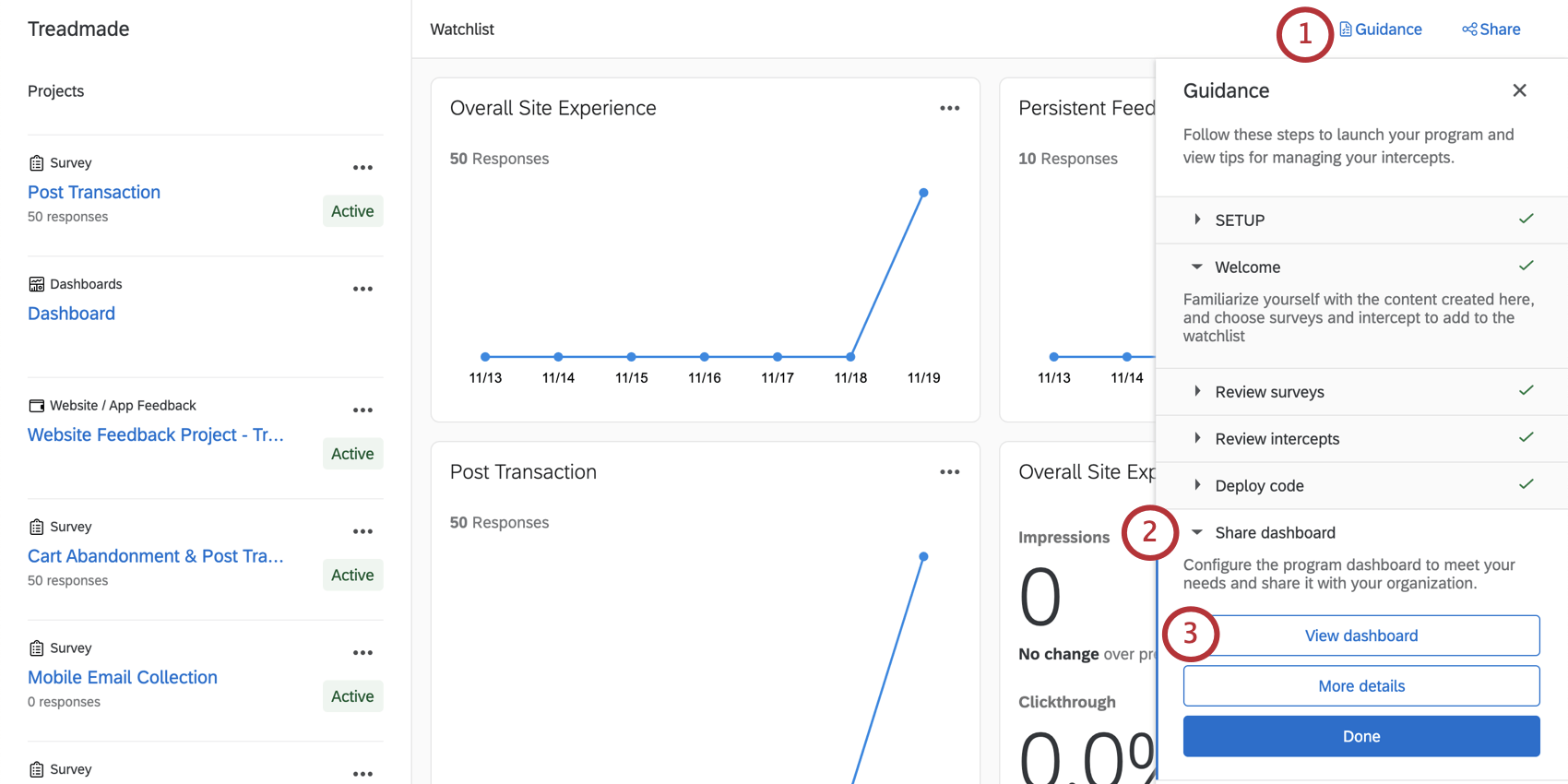
- Certifique-se de que dashboard Share esteja expandido.
- Clique em View dashboard (Exibir painel) para acessar o dashboard.
Qdica: se esse botão não for exibido, verifique se as etapas anteriores “Revisar interceptações”, “Revisar pesquisas” e “Escolher seus projetos” foram marcadas como concluídas.
- Percorra os widgets e selecione as páginas à esquerda para ver seus dados.
Edição Dashboard
Dê uma olhada nestas páginas introdutórias para começar.
- Introdução aos dashboards CX
- Etapa 1: Criação do seu projeto e carimbo; adição de um Dashboard
- Etapa 2: Mapeamento de uma fonte de dados Dashboard
- Etapa 3: Planejamento do design do seu Dashboard
- Etapa 4: Criando seu Dashboard
- Etapa 5: Personalização adicional Dashboard
- Etapa 6: Compartilhamento e amplificação; administração de usuários
Remoção de páginas estranhas
Há certas páginas desse dashboard que talvez você não queira usar, dependendo das necessidades do seu programa – por exemplo, se você não tiver um carrinho de compras digital em seu site, provavelmente não executou as pesquisas de abandono de carrinho ou Transação. Nesse caso, você pode ocultar ou excluir páginas conforme necessário. Observe que quando você exclui páginas dashboard, elas são irrecuperáveis, portanto, não exclua páginas a menos que tenha certeza absoluta de que não precisa delas.
Consulte Como remover uma página ou fazer uma cópia privada.
Outras formas de acessar o Dashboard
Você pode acessar seu dashboard na página Projetos, expandindo o programa para ver uma lista de todos os outros projetos dentro dele.
Você também pode acessar esse dashboard no programa Digital Experience. Ele será listado à esquerda como Dashboard.
Depois de clicar no projeto dashboard, você verá o dashboard pré-criado. Clique em seu nome para visualizar os dados. Você também pode criar novos painéis a partir dessa página, conforme necessário.